
Mawasiliano ya wamiliki wa akaunti kadhaa ya WhatsApp ndani ya mazungumzo moja ni fursa nzuri ya kuboresha ufanisi wa kugawana habari na kupanua mfano wa kutumia Mtume. Unda mpya au kufuta kikundi kilichopo tayari kinaweza kuwa mshiriki yeyote katika huduma, bila kujali chaguo la maombi ya mteja (kwa Android, iOS au Windows) imewekwa kwenye kifaa chake.
Kufanya kazi na mazungumzo ya kikundi katika Mtume Whatsapp.
Kisha, unaweza kuhakikisha kuwa wewe ni rahisi kabisa kuunda na kufuta vikundi vya Vatsap. Mapendekezo kutoka sehemu ya nyenzo hii inalingana na OS ya kifaa chako, na baada ya dakika chache unaweza kutatua kwa urahisi kazi iliyotolewa katika kichwa cha makala. Upeo pekee hapa ni idadi ya watumiaji ambao wanaweza kuingizwa wakati huo huo katika mazungumzo - si zaidi ya 256.Kumbuka kuwa jumuiya za awali zinaundwa kutoka kwa watumiaji, data ambayo hufanywa kwa kitabu cha anwani ya Mtume wa Muumba, hivyo ikiwa una mpango wa kuunda kikundi, kuongeza washiriki wake wote wa baadaye "wasiliana na" anwani ".
Soma Zaidi: Kuongeza na Kuondoa Mawasiliano katika Whatsapp kwa Android, iOS na Windows
Android.
Katika Whatsapp kwa Android malezi na uharibifu wa vyama kutoka kwa watumiaji kadhaa waliosajiliwa katika mjumbe wa watumiaji hufanyika kwa kufanya maelekezo mafupi yafuatayo
Uumbaji wa kikundi
- Fungua Vatsap au uende kwenye kichupo cha "chats" ikiwa mjumbe tayari anaendesha.
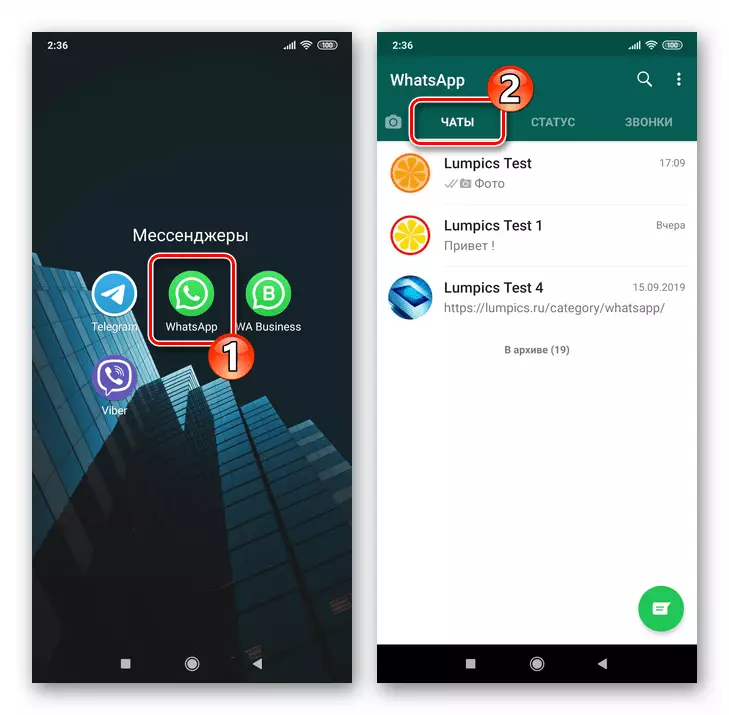
- Kisha, mara mbili-opera:
- Gusa kifungo cha kuandika pande zote kwenye kona ya chini ya kulia ya skrini, na kisha bonyeza jina la hatua ya kwanza katika orodha inayofungua - "kikundi kipya".
- Piga simu ya orodha ya Maombi ya Whatsapp kwa kugusa pointi tatu juu ya skrini, na piga simu ya kazi mpya kutoka kwao.
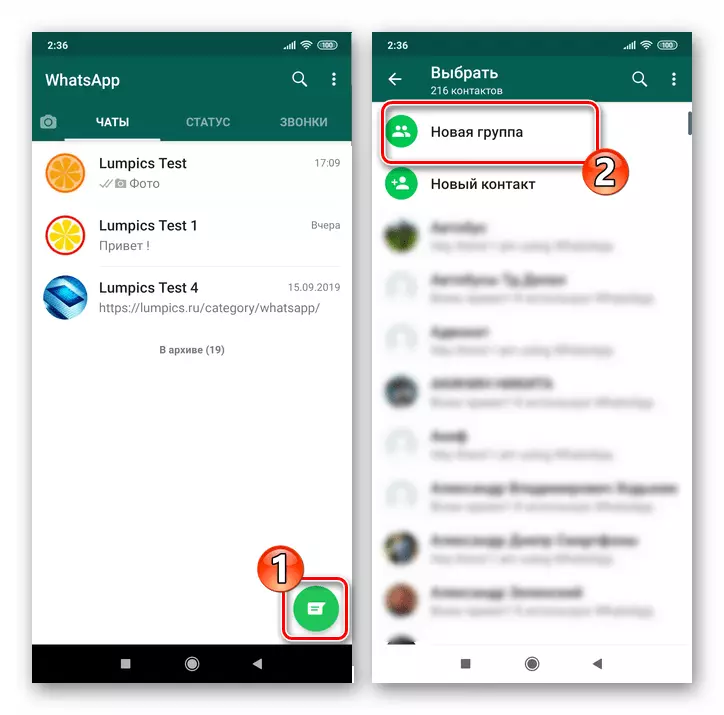
- Kisha, unahitaji kutaja mfumo ambao kutoka kwa kitabu cha anwani ya Mtume unahitaji kuingizwa kwenye mazungumzo yaliyoundwa. Kupiga orodha "Mawasiliano" au kutumia utafutaji, Tapare juu ya majina ya washiriki wa baadaye katika chama. Matokeo yake, alama zitaonekana kwenye avatars ya watumiaji waliochaguliwa. Zaidi ya hayo, picha zilizo na majina zinawekwa kwenye eneo la juu la skrini, ambalo linaonyesha hakikisho la jumuiya iliyoundwa.
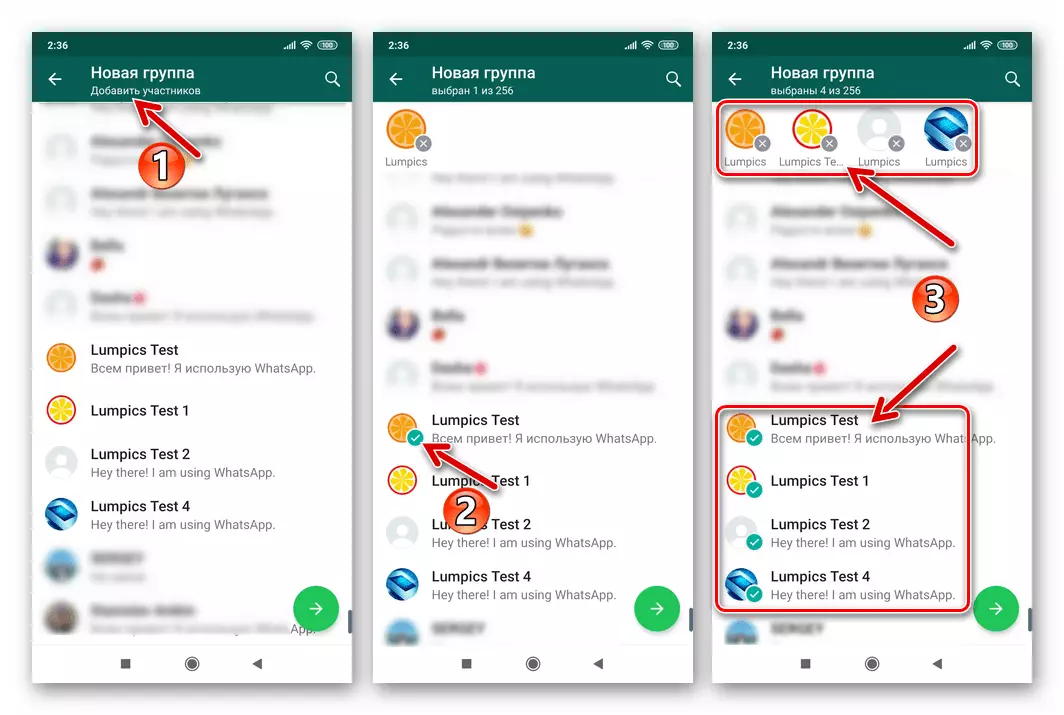
Ikiwa unabadilisha akili yako ili kuongeza mtumiaji yeyote kwenye gumzo la kikundi linalofaa, bomba kwenye orodha "Mawasiliano" au Avatars katika orodha ya awali ya washiriki.
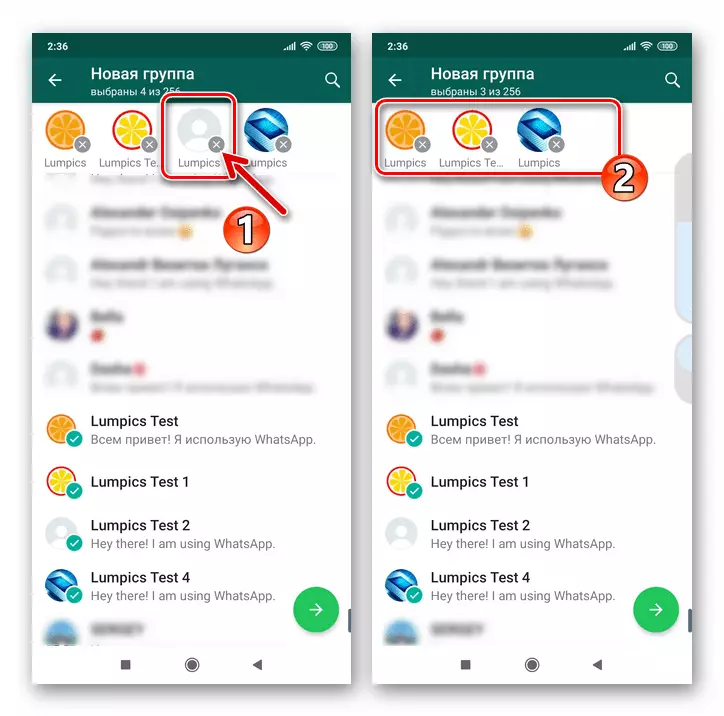
Kuchagua interlocutors zote muhimu, bonyeza kifungo cha pande zote na mshale chini ya skrini upande wa kulia.
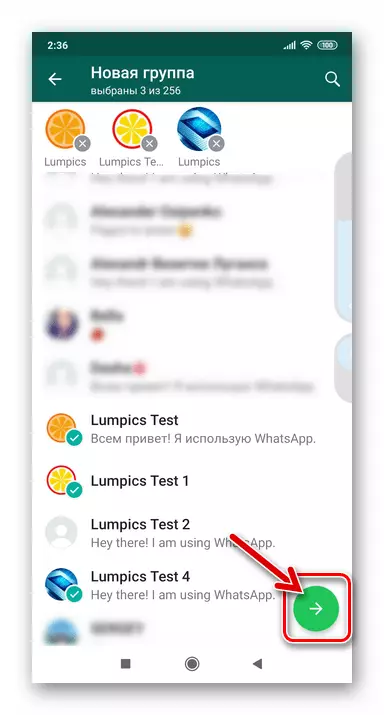
- Mwambie kikundi:
- Gusa icons "kamera" na kuongeza picha ya avatar.
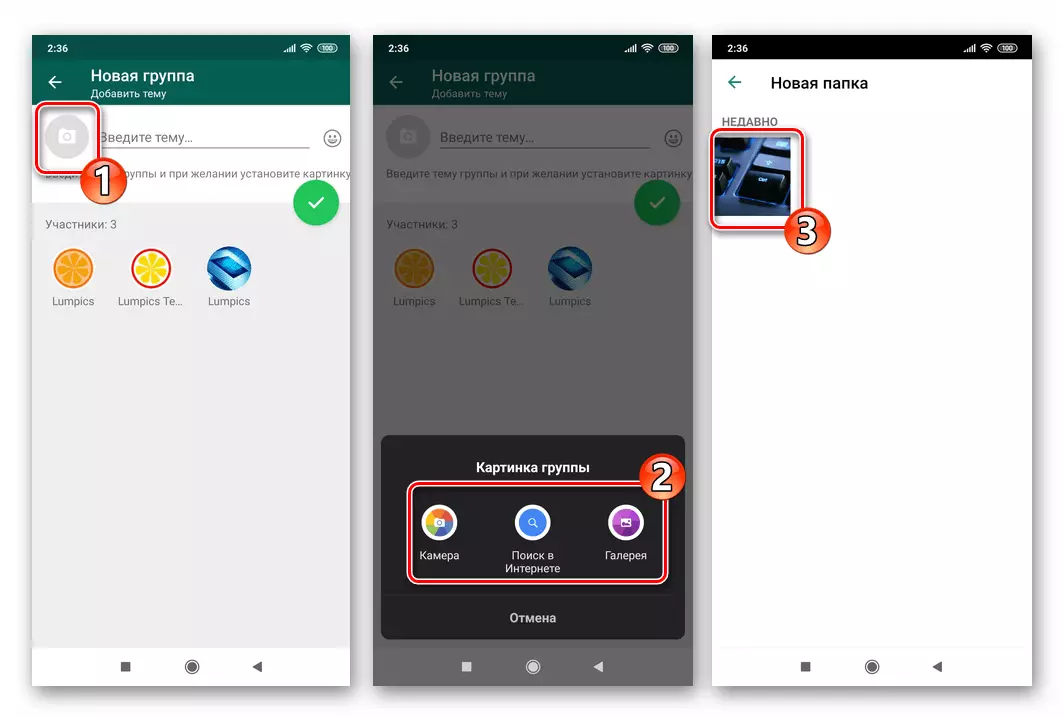
Hapa inawezekana kupakia picha kutoka "Nyumba ya sanaa", pata kwenye mtandao au uunda picha kwa kutumia kamera ya kifaa cha simu.
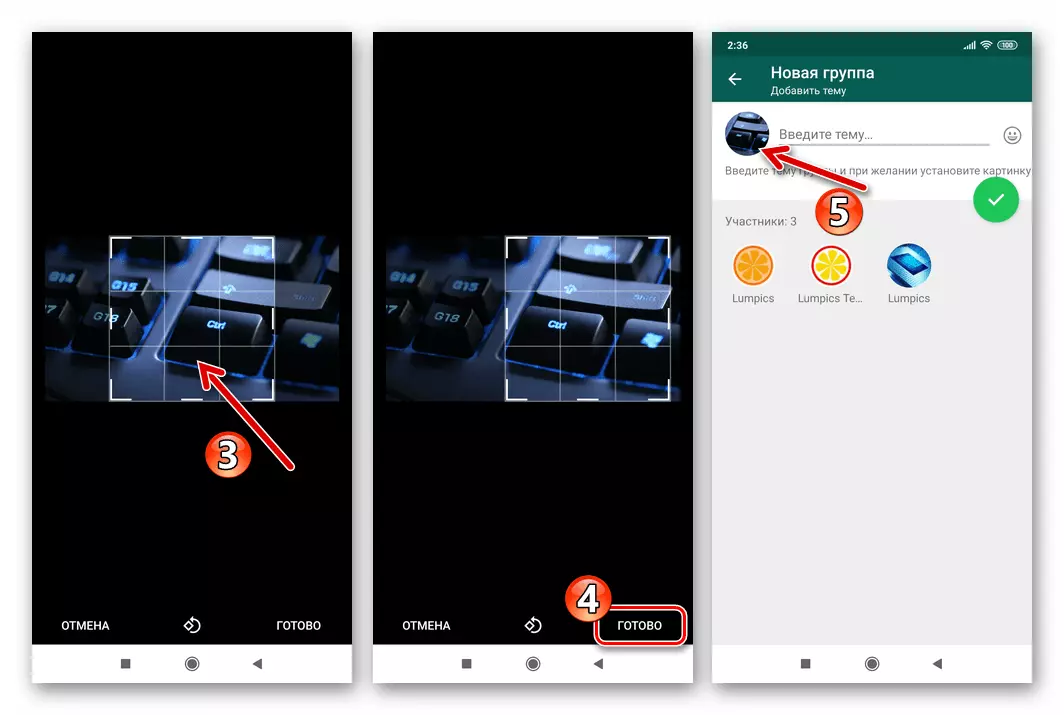
- Jaza shamba "Ingiza mada ...". Kwa kweli, kwa hatua hii unapewa mazungumzo ya kichwa. Ikiwa unataka, maandishi ya jina yanaweza kuwa "diluted" emoji, kugusa kitufe cha "Smiley" upande wa kushoto wa uwanja wa kuingia wa muungano.
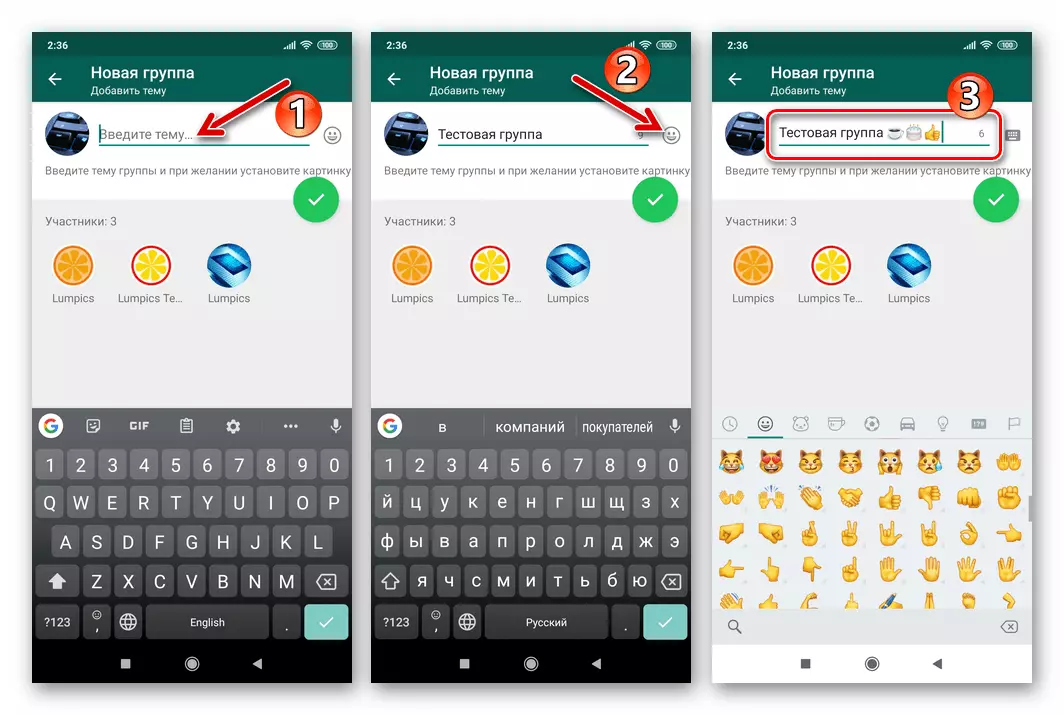
- Gusa icons "kamera" na kuongeza picha ya avatar.
- Baada ya kukamilisha kubuni na kuangalia orodha ya washiriki katika muungano, bonyeza kitufe na alama ya hundi. Inaanzisha uumbaji wa mazungumzo kwa watu kadhaa au wengi katika Whatsapp, na utahamia pale pale. Sasa unaweza kuendelea kuandika ujumbe na kutuma faili - kikundi chako ni tayari.
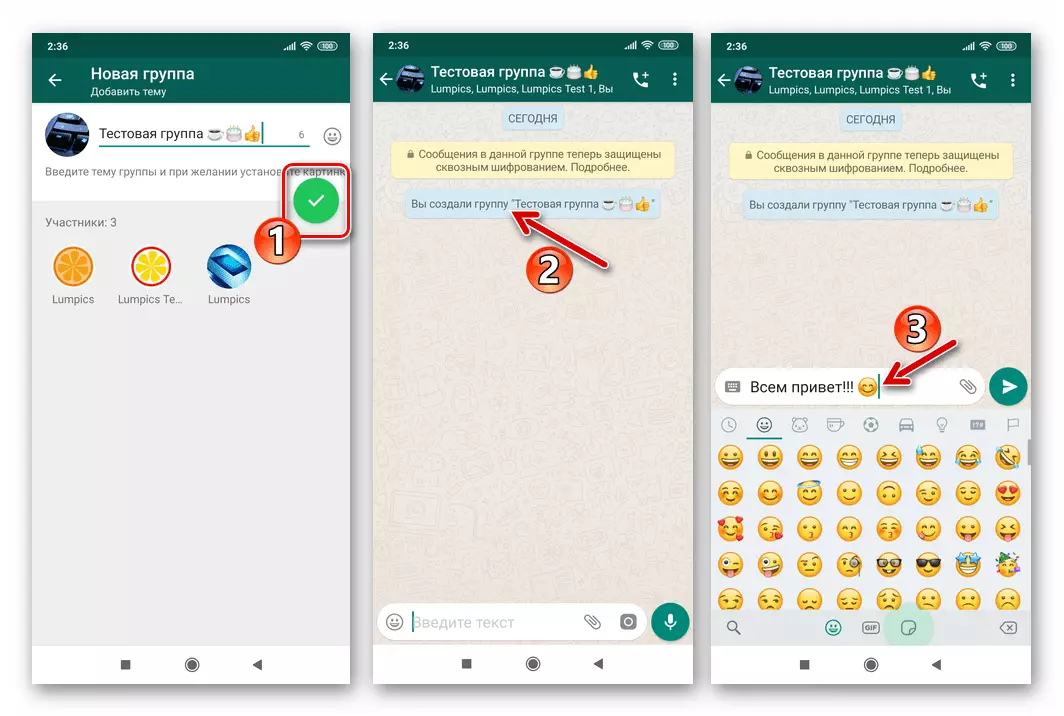
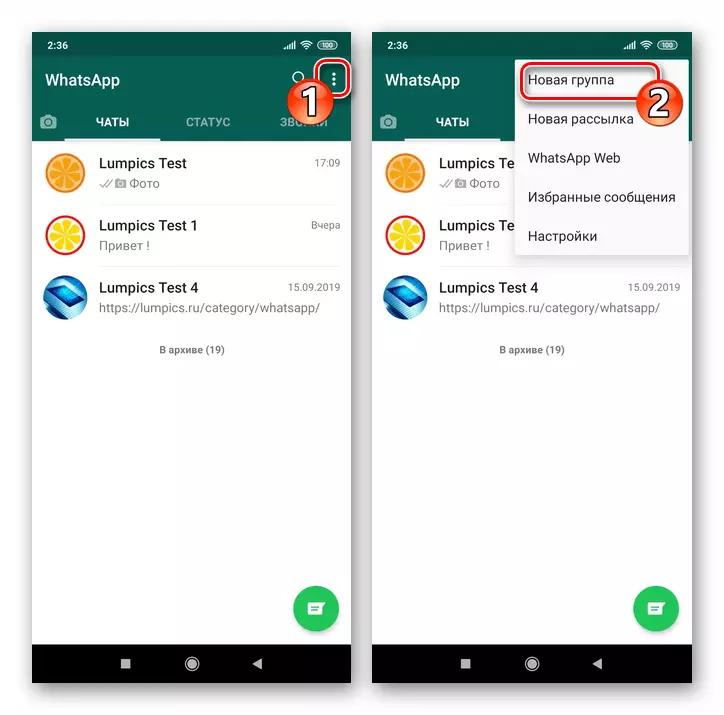
Ili jumuiya kuendeleza, washiriki wapya wanapaswa kujiunga nayo, na msimamizi huwa na kushughulika na kazi hii. Kwa maneno mengine, unahitaji kuwa na habari juu ya jinsi ya kuongeza kwa watumiaji wapya walioundwa na maelekezo hapo juu. Ni rahisi sana, na operesheni inaelezwa kwa undani katika nyenzo zilizopo kwenye kiungo kinachofuata.
Soma zaidi: Jinsi ya kuongeza mwanachama kwenye vifaa vya Whatsapp C Group C Android
Kuondolewa kwa kikundi
- Fungua Whatsapp kwenye kifaa cha Android na uende kwenye mazungumzo ya kikundi kuondolewa. Kisha, gonga jina la jumuiya juu ya skrini, ambayo itaita skrini na orodha ya chaguo. Tembea orodha kwa kutoa maonyesho ya eneo ambalo lina orodha ya watumiaji waliongezwa kwa kikundi.
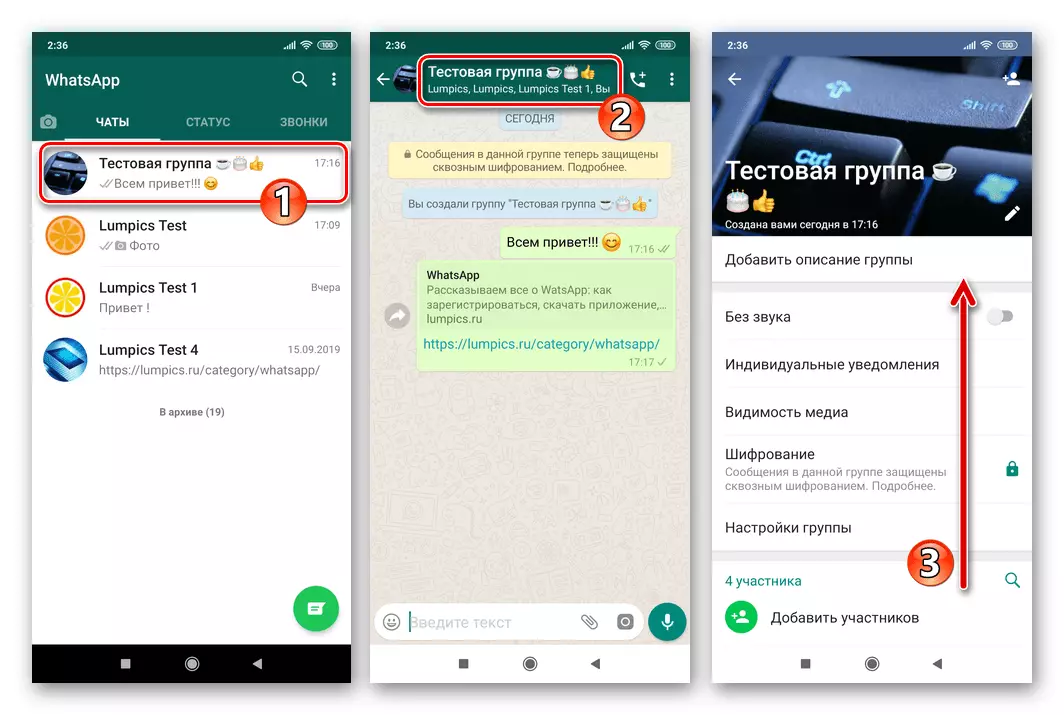
- Sasa unahitaji kuondokana na mazungumzo ya kila mtu anayeshiriki ndani yake, badala ya wewe mwenyewe (umesainiwa na "admin"). Kupiga kwa jina la mshiriki yeyote, utaita orodha ambapo kazi ya taka iko - "Futa jina la mtumiaji", tumia ili kusafisha orodha. Kuondoa kila mtumiaji, utahitaji kuthibitisha ombi la Mtume, akigusa "OK".
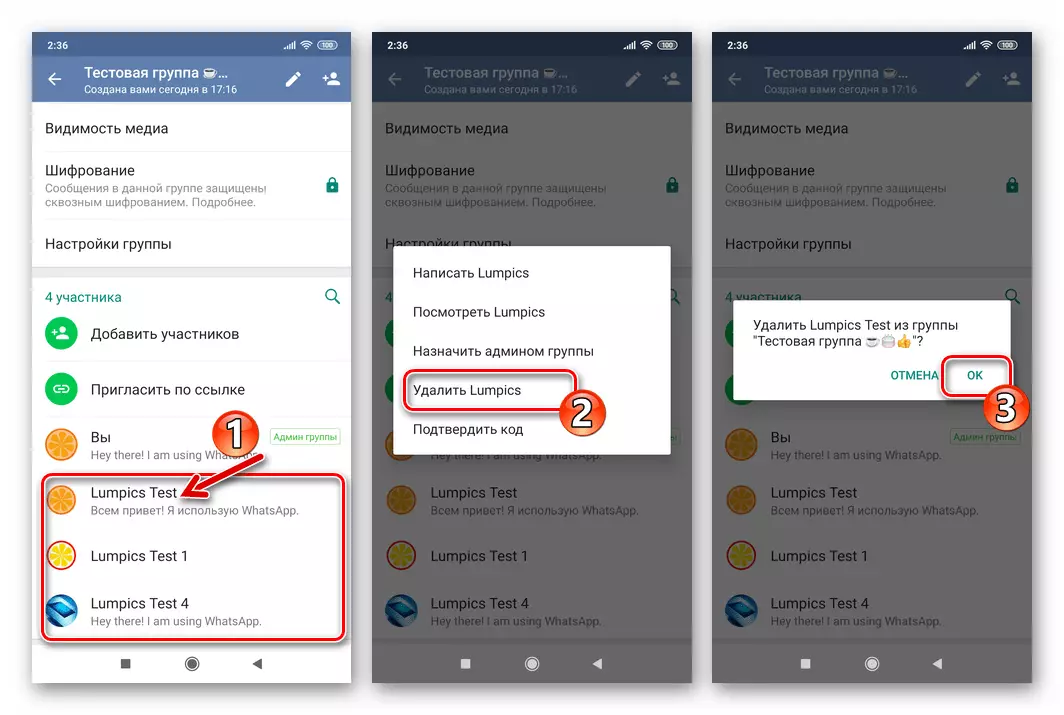
- Baada ya kufikia hali wakati "mshiriki 1" anaendelea katika mazungumzo, yaani, utabofya kitu cha "Kikundi cha Toka" kwenye skrini ya mipangilio ya mazungumzo. Kisha, thibitisha ombi la Vatsap kuhusu pato lisilowezekana kutoka kwa muungano, kugonga "nje".
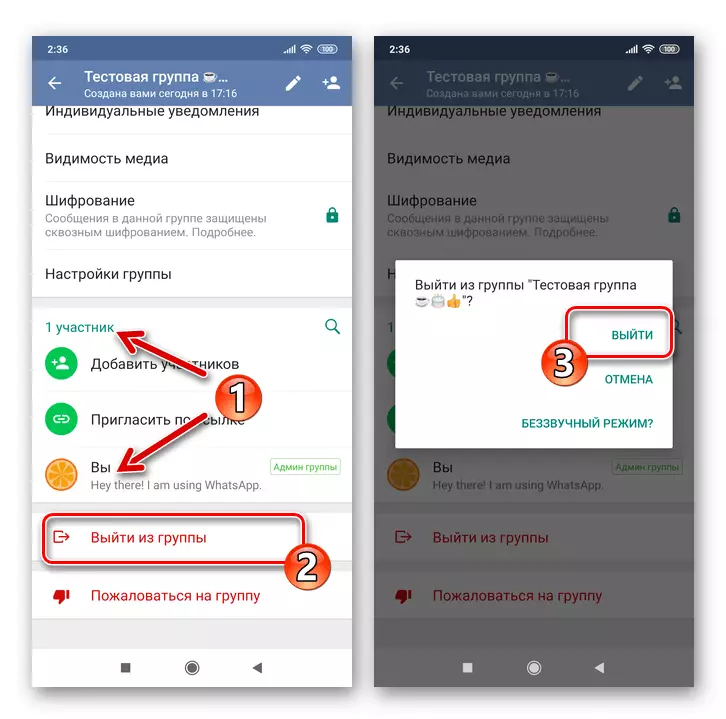
- Screen ifuatayo itawawezesha kufanya hatua ya kukamilika ya utaratibu wa uharibifu wa ushirikiano wa washiriki wa wanachama - bofya "Futa kikundi" na uthibitishe madhumuni yako, kugusa "kufuta" katika kuonekana na dirisha.
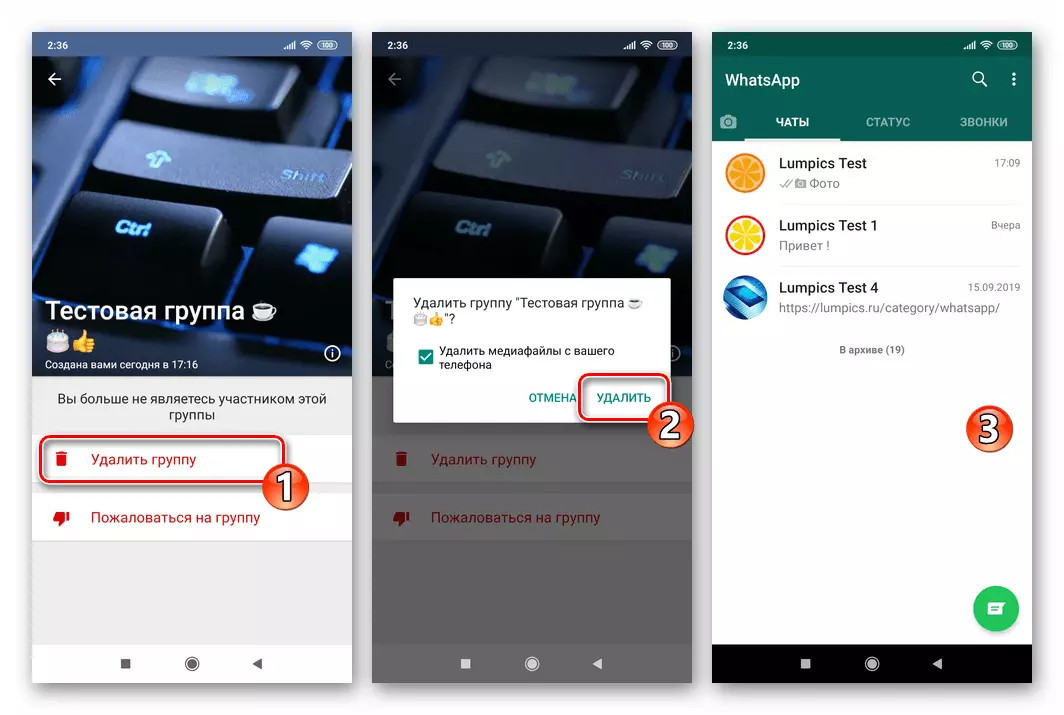
iOS.
C Nguvu Whatsapp kwa iPhone ili kuandaa mawasiliano ya washiriki kadhaa au wengi katika huduma inayozingatiwa katika mazungumzo moja, kama katika matoleo mengine ya mteja, labda wakati wowote na haraka sana. Kuondoa mchanganyiko wa mara moja kwa mtu mjumbe kwa kutumia programu ya iOS pia haifai matatizo ikiwa unakabiliwa na mapendekezo yafuatayo.Uumbaji wa kikundi
- Tumia Vatsap katika mazingira ya Ayos na uende kwenye kichupo cha "chats" ikiwa sehemu nyingine ya mjumbe inafungua.
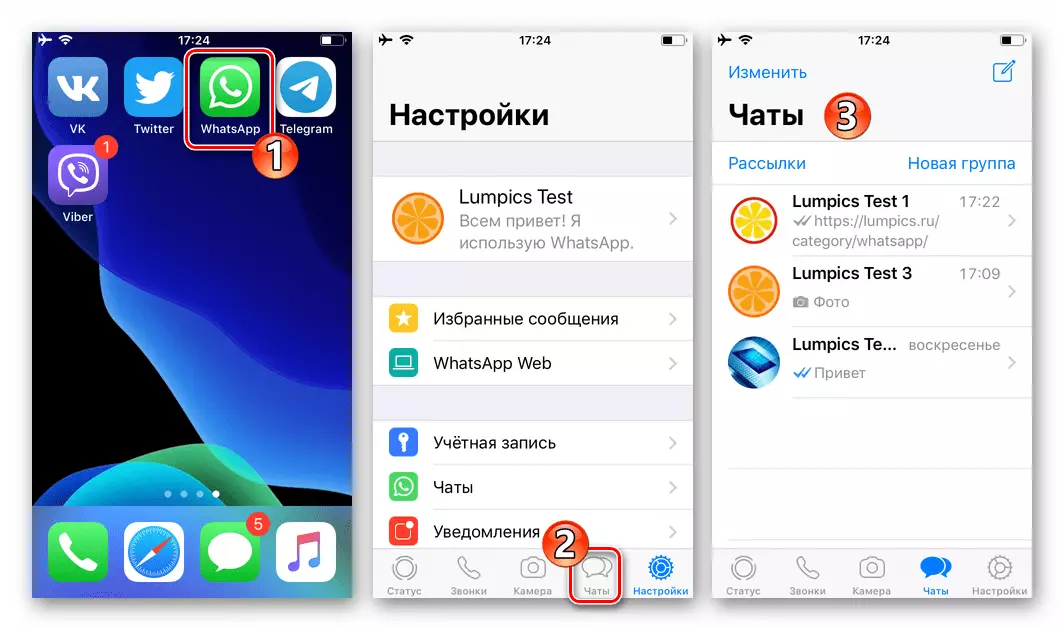
- Ijayo ya njia mbili:
- Bofya kwenye kitufe cha "Andika" juu ya skrini upande wa kulia na kisha chagua chaguo la "Kikundi Kipya".
- Au bomba kiungo cha "kikundi kipya", bila kusonga mahali popote kutoka sehemu ya mazungumzo ya mazungumzo.
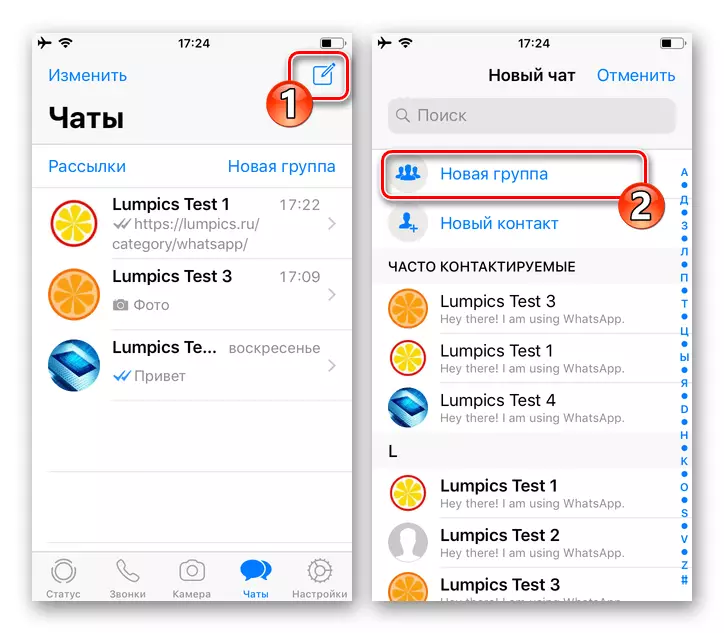
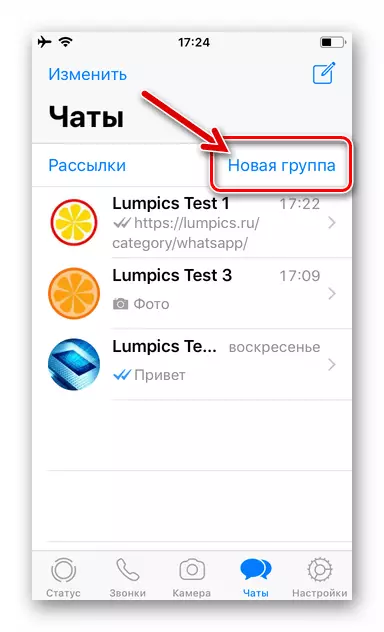
- Chagua washiriki wa chama kilichopangwa, kuweka hundi katika masanduku ya hundi karibu na majina yao katika orodha ya kuongeza. Orodha ya awali ya watumiaji iliyojumuishwa katika mazungumzo ya baadaye huonyeshwa juu ya skrini.
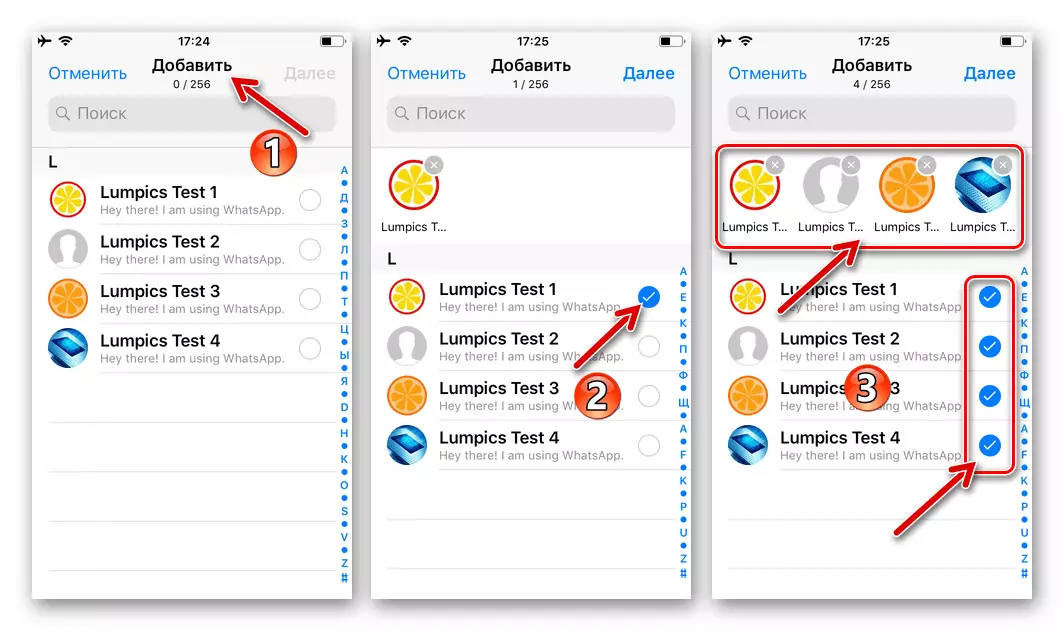
Ikiwa mtumiaji yeyote anajulikana kwa kosa, ondoa alama ya kuangalia karibu na jina lake au bomba kwenye avatar katika eneo hilo na orodha ya awali ya washiriki katika chama.
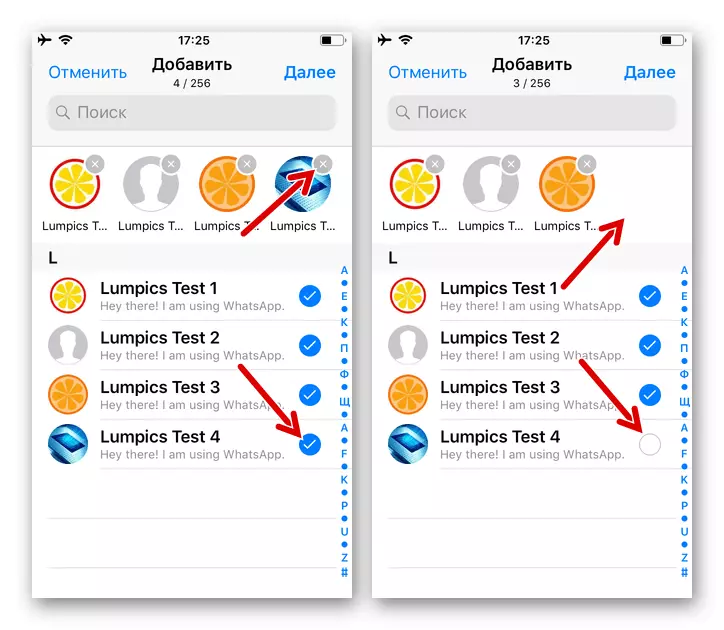
Baada ya kukamilisha malezi ya kikundi cha kikundi katika Vatsap, bofya "Next" juu ya skrini.
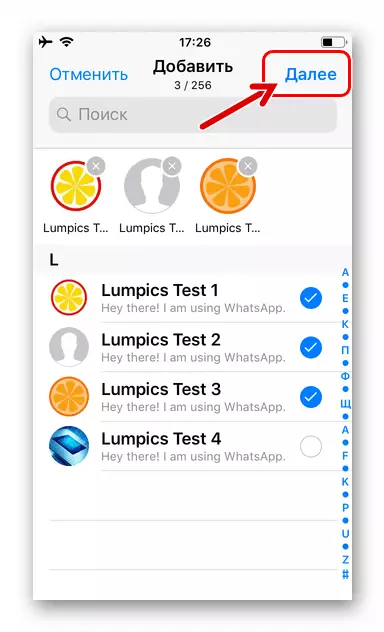
- Sasa weka jamii:
- Ingiza jina la mazungumzo katika kikundi cha "Kikundi cha Kikundi".
- Sakinisha picha ya alama kwa kugusa icon ya "kamera". Njia tatu zinapatikana hapa: "Chukua picha"; "Chagua picha" kutoka kwenye maktaba; Au upload picha kutoka mtandao kwa kubonyeza "kutafuta kwenye mtandao".
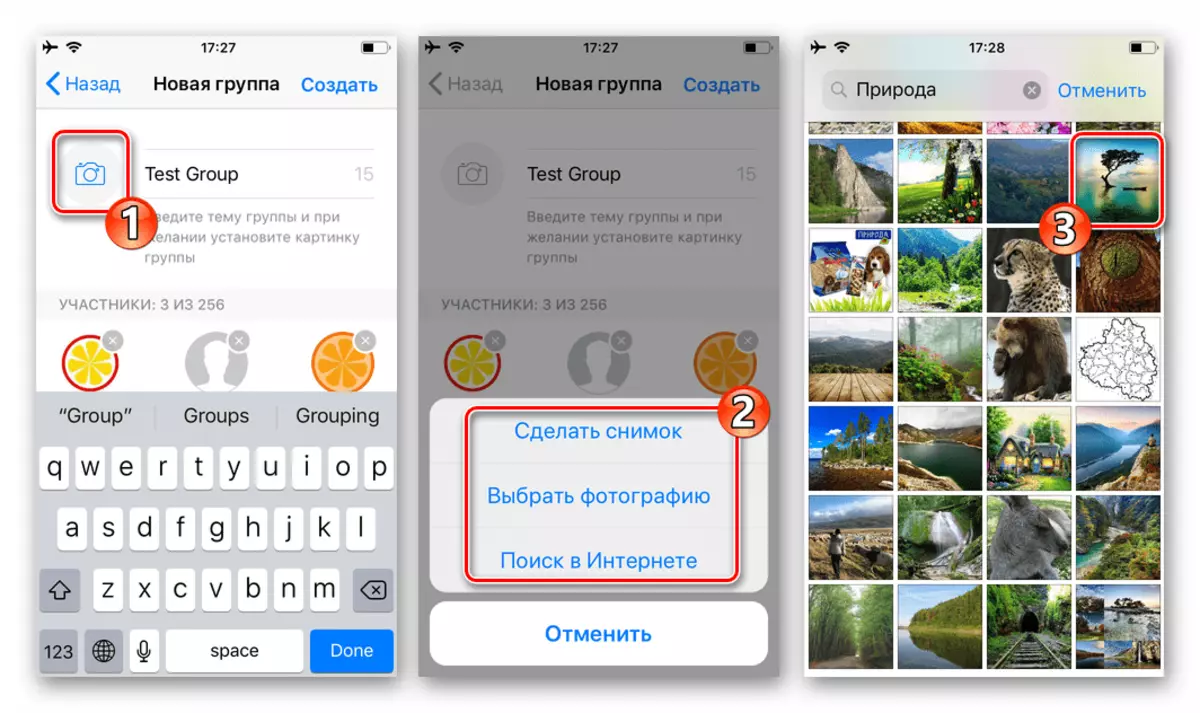
Chagua chaguo lolote katika orodha ya njia zinazowezekana za kupakia picha, kuongeza avatar na kisha usanidi maonyesho yake.
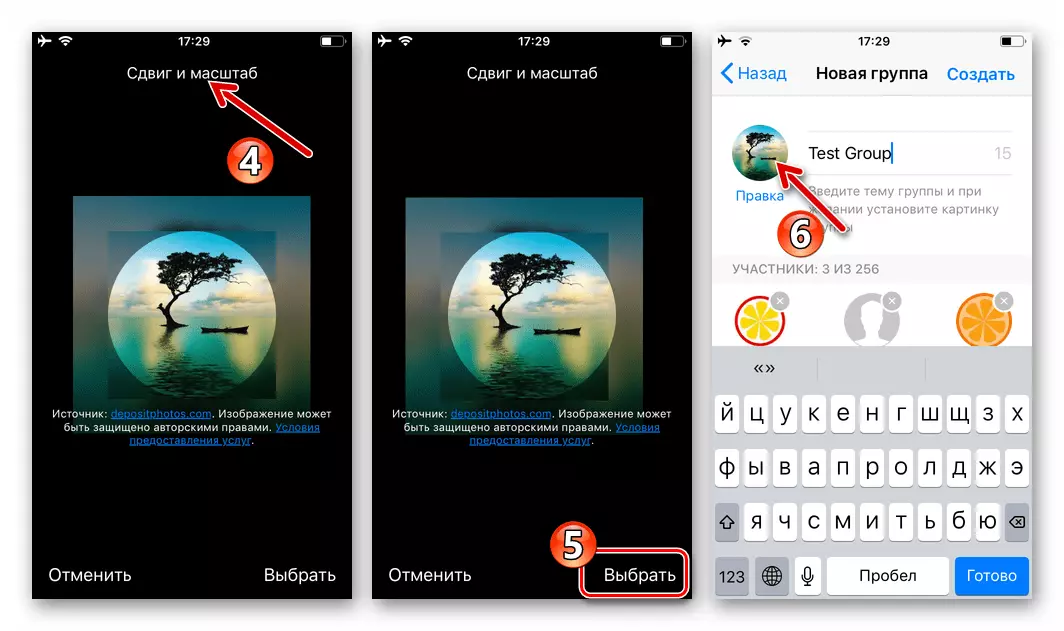
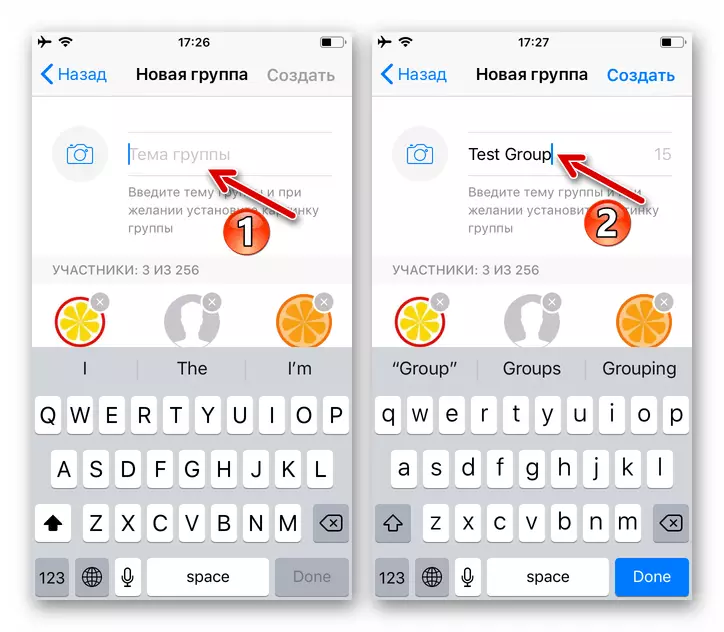
- Baada ya kukamilisha ufafanuzi wa mipangilio ya msingi ya mchanganyiko, bofya "Unda". Baada ya muda, utafungua mazungumzo ya kikundi yaliyoundwa na tayari kwa kubadilishana habari.
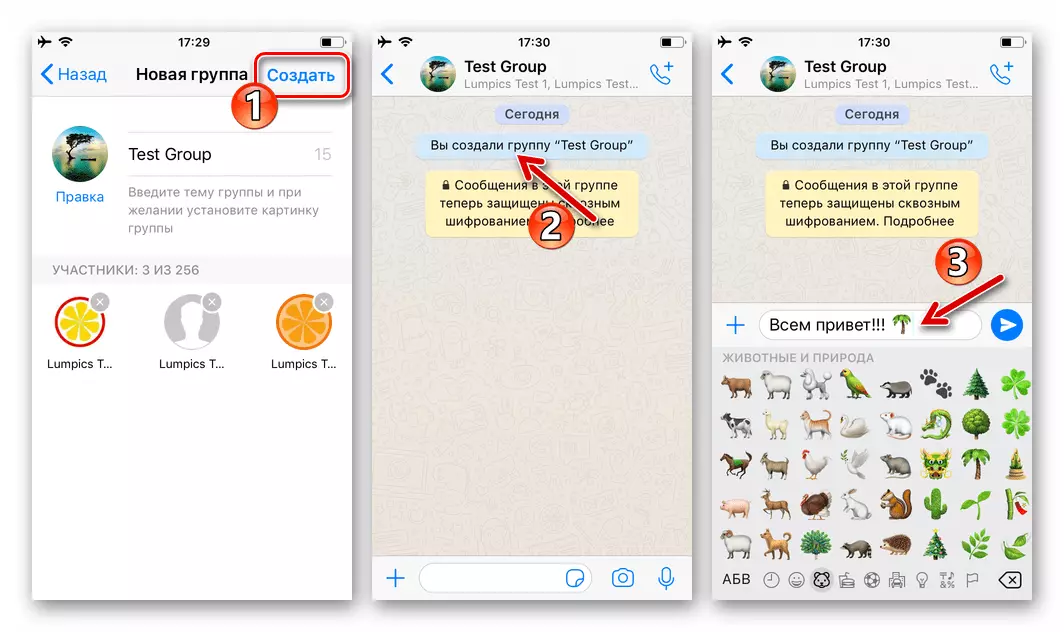
Baadaye, unaweza kupanua jamii kwa kuongeza washiriki wapya. Suala la kujaza orodha ya watumiaji wa kundi la kibinafsi limerekebishwa kwenye tovuti yetu.
Soma zaidi: Jinsi ya kuongeza mtumiaji mpya kwenye whatsapp c kundi c iPhone
Kuondolewa kwa kikundi
- Fungua Vatsap kwenye iPhone na uende kwenye gumzo la kikundi unayotaka kufuta. Piga orodha ya vigezo kwa kugusa jina la jamii juu ya skrini.
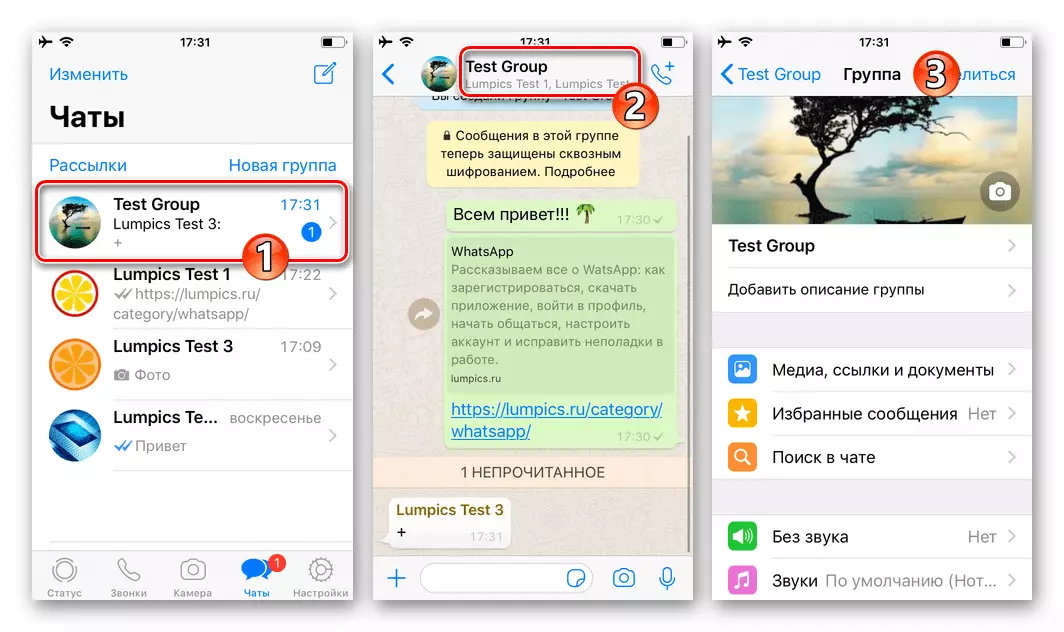
- Ingia orodha ya chaguo kabla ya kuonyesha eneo lililo na orodha ya washiriki wa kuzungumza. Kisha, unahitaji kuachwa na muungano wa watumiaji wote, ila wewe mwenyewe. Gusa jina la kwanza kwa "Futa kutoka kwa kikundi" kwenye orodha iliyoonyeshwa na uthibitishe maombi yako yanayoingia.
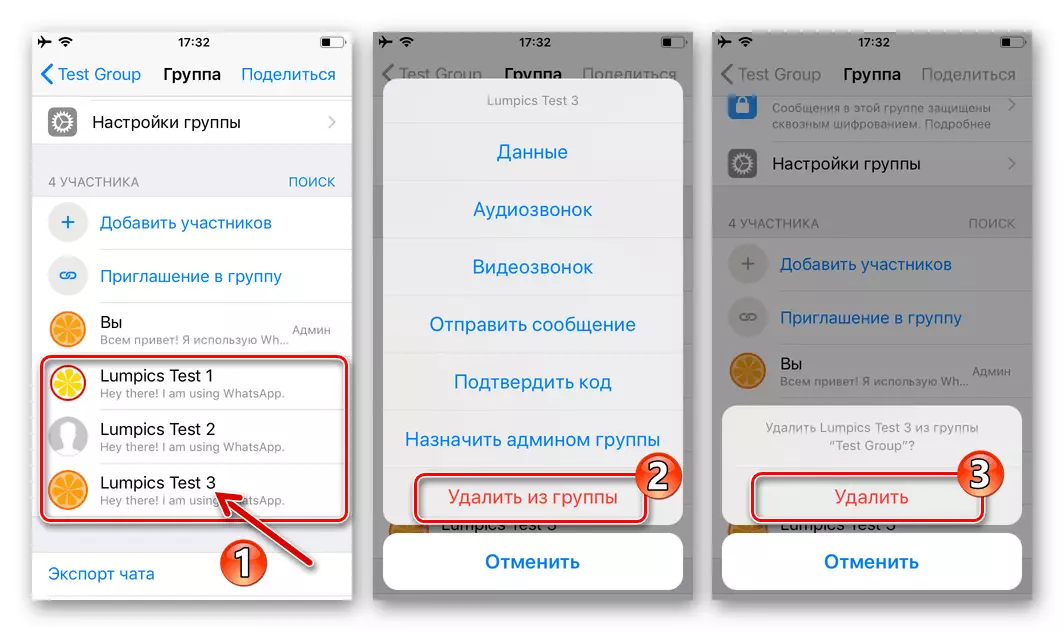
- Baada ya mshiriki tu anayebakia katika orodha iliyoelezwa hapo juu, yaani, wewe ni admin, piga simu ya "Exit Group" kwenye skrini na mipangilio ya mazungumzo. Kisha, kuthibitisha nia zako, kugusa kitu husika katika eneo ambalo limeonekana chini ya ombi.

- Utaratibu uliofanywa wakati wa kufanya hatua ya awali ya maagizo haya imekamilika kwa kuonekana kwa skrini ya arifa - "Wewe si mwanachama wa kundi hili." Sasa futa gumzo na yaliyomo yake yote kwa kubonyeza "Futa kikundi" na kisha kuthibitisha ombi la mfumo uliopatikana.
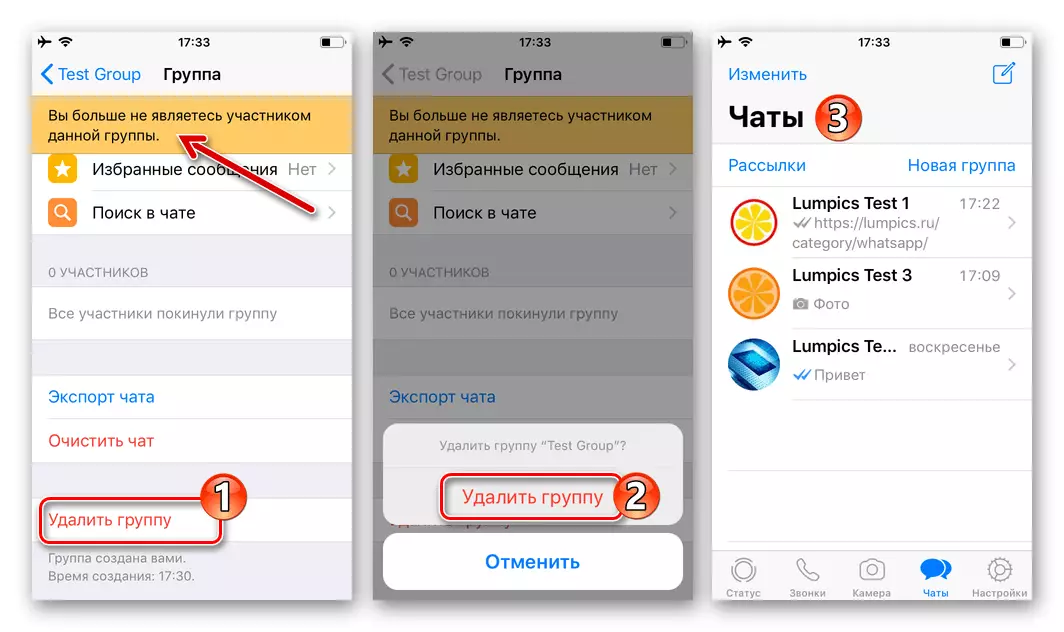
Windows.
Ingawa WhatsApp kwa Windows haiwezi kufanya kazi bila "msaada" wa toleo la simu ya Mtume na kwenye kompyuta haiwezekani kufikia uwezekano mkubwa wa huduma inayozingatiwa, kuundwa kwa kipya na kuondolewa kwa mazungumzo ya kikundi hapa yanawezekana bila yoyote matatizo.Uumbaji wa kikundi
- Tumia programu ya Vatsap kwenye PC na bofya kitufe cha "+" kwenye dirisha lake kuu.
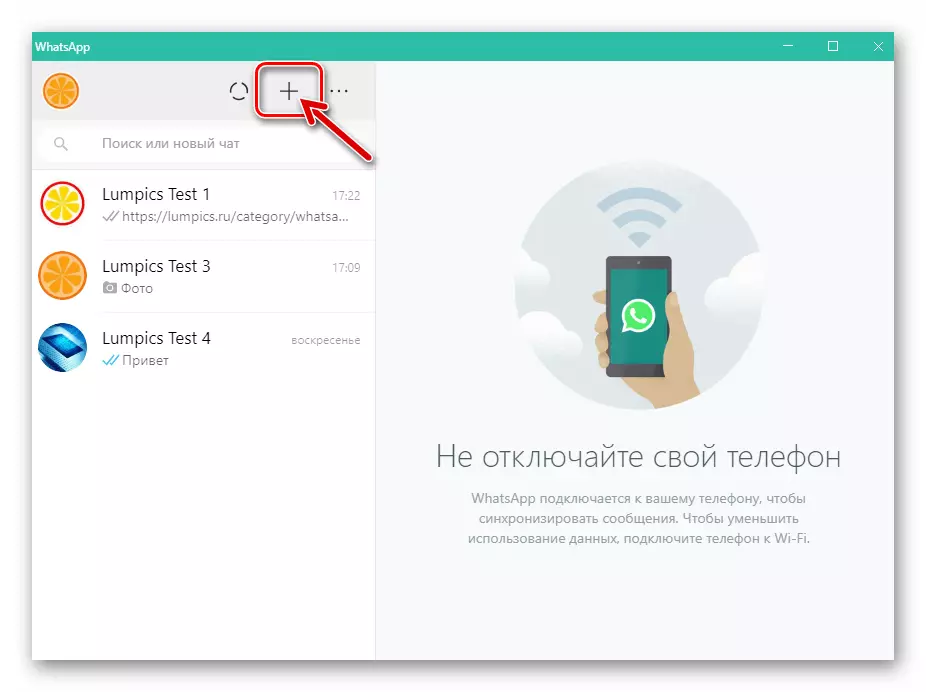
- Bofya kwenye jina la "kikundi kipya" kazi katika eneo la "Ongea Mpya" upande wa kushoto.
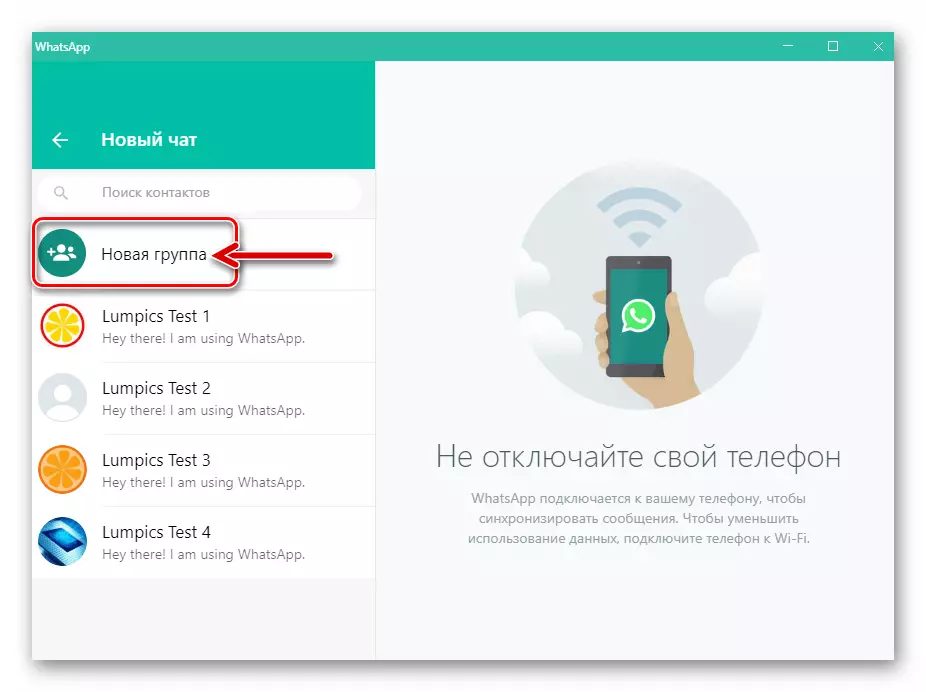
- Fanya orodha ya washiriki kuundwa kwa Mtume wa Mashirika,
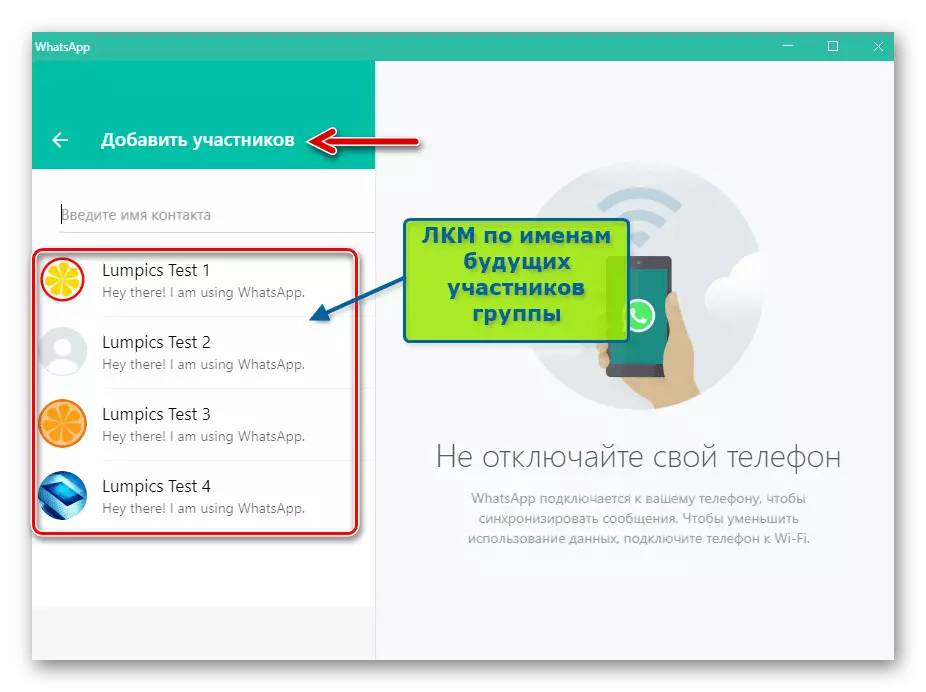
Bofya kwenye majina ya mtumiaji katika orodha "Mawasiliano".
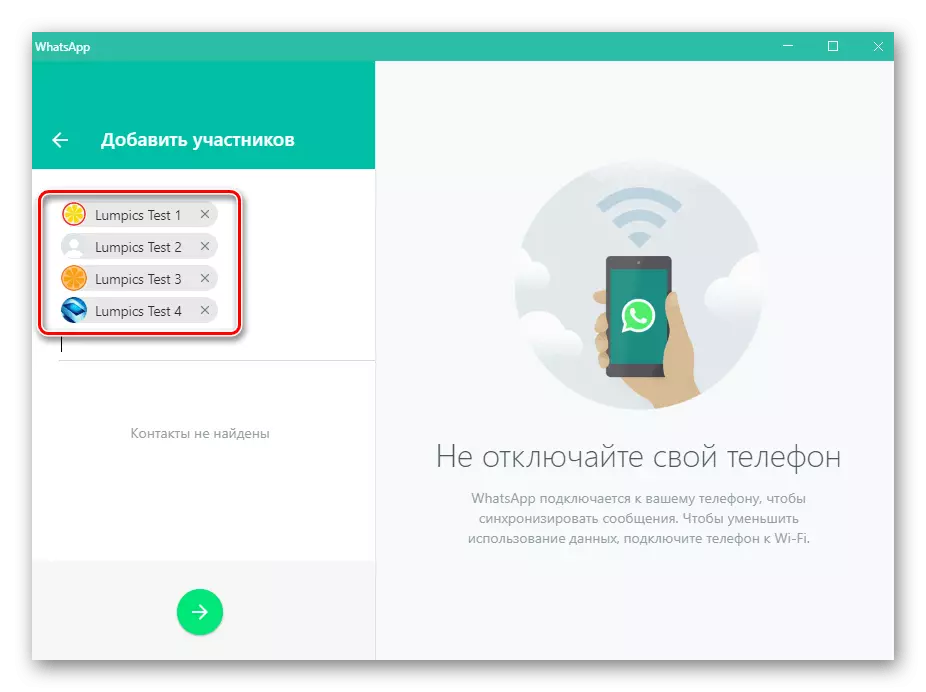
Baada ya kukamilisha uchaguzi, angalia muundo wa jumuiya ya baadaye kwa washiriki wa "ziada". Ondoa watumiaji walioorodheshwa kwa makosa, ukicheza kwenye sahani za msalaba katika maeneo yenye majina yao.
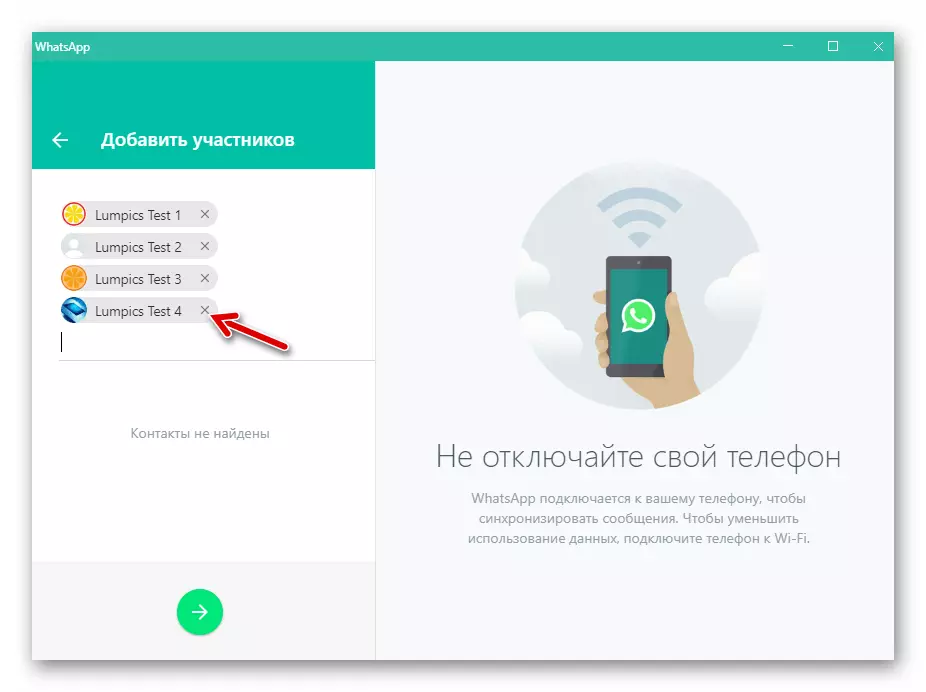
- Kisha, bofya kifungo cha pande zote na mshale wa kulia ulioongozwa.
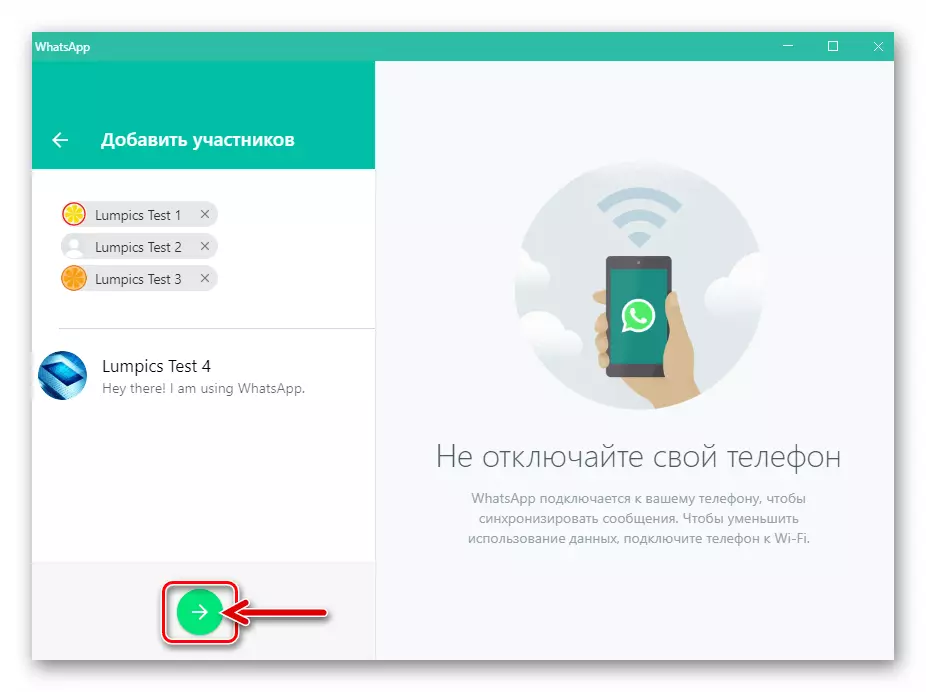
- Katika dirisha la Watsap lililoonyeshwa upande wa kushoto, eneo la kikundi kipya unahitaji:
- "Ongeza picha ya kikundi" - bofya kwenye mzunguko huo wa kijivu.
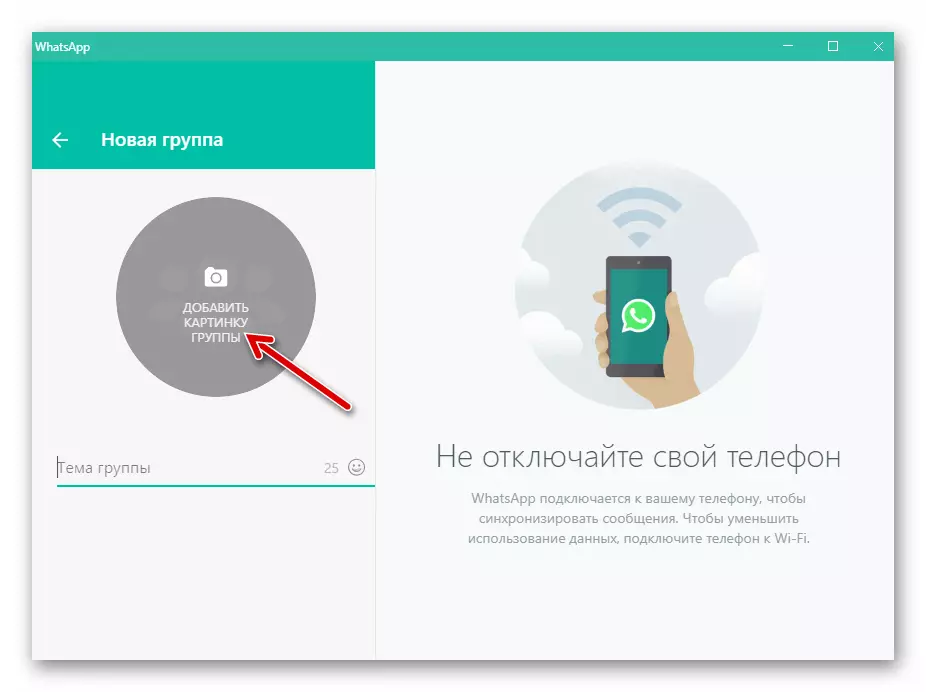
Kisha chagua moja ya orodha ya mbinu za upakiaji wa picha.
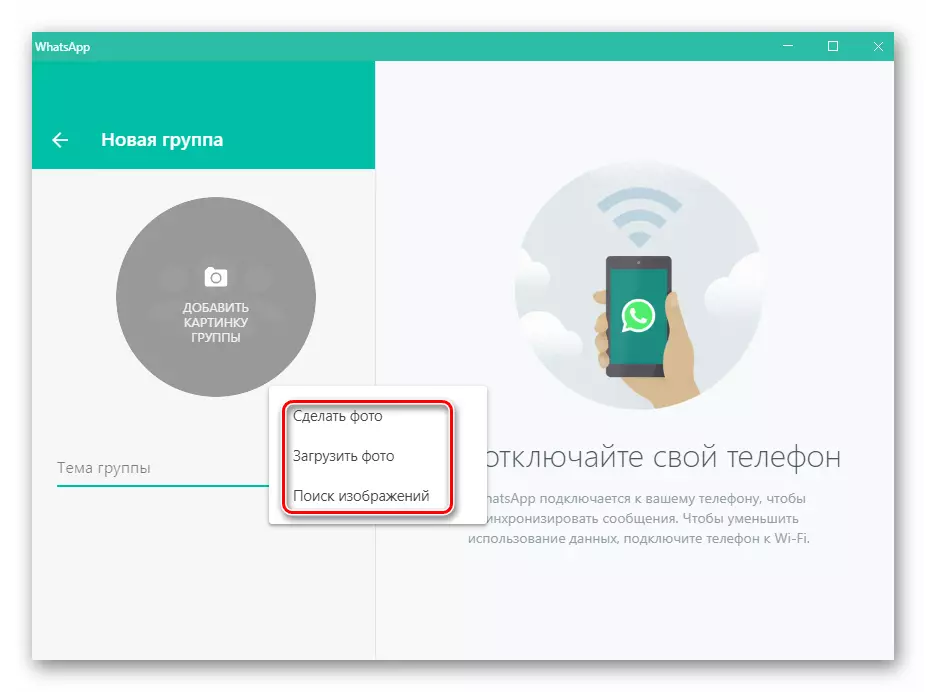
Weka
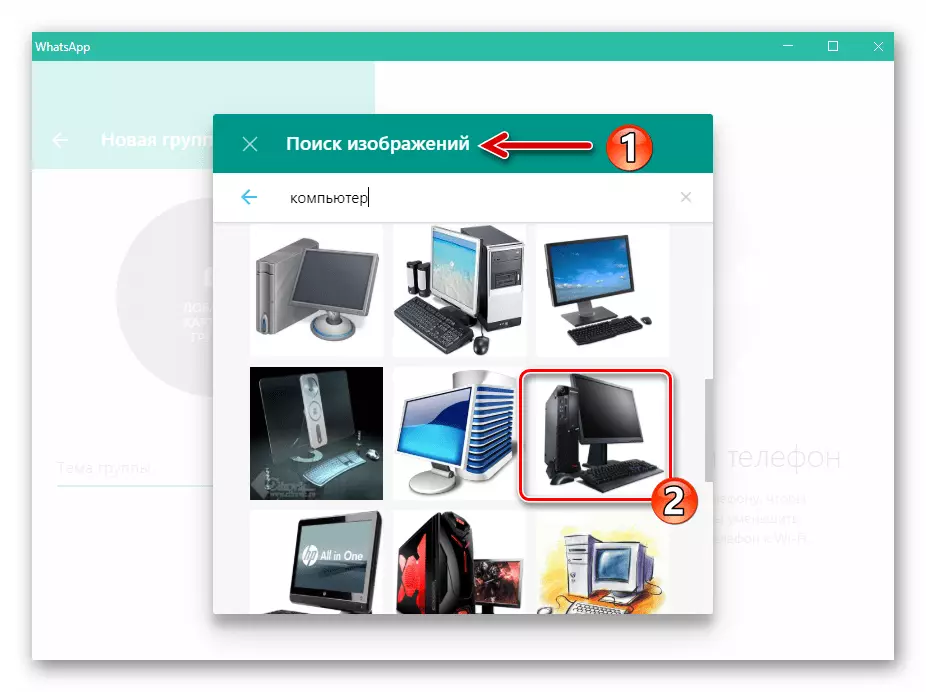
Inaonyesha picha ya alama ya mazungumzo ya baadaye.
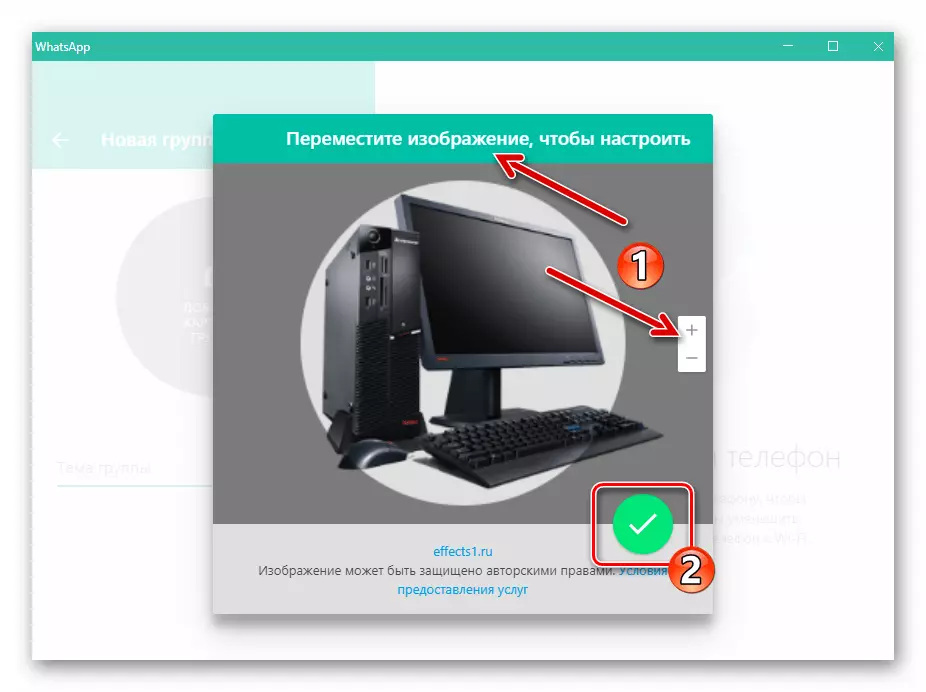
- Taja "Kikundi cha Kikundi", ambacho kimsingi ni jina la mazungumzo inayoonekana kwa washiriki wake wote.
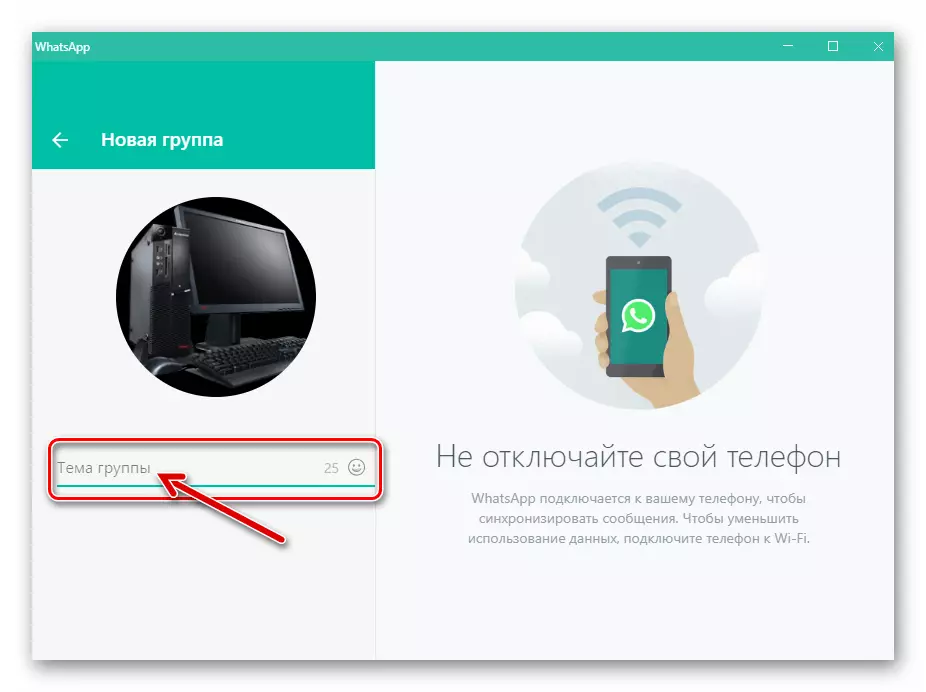
- "Ongeza picha ya kikundi" - bofya kwenye mzunguko huo wa kijivu.
- Uumbaji wa mwisho wa hatua ya jamii ni clique kwenye kifungo cha pande zote na alama ya hundi.
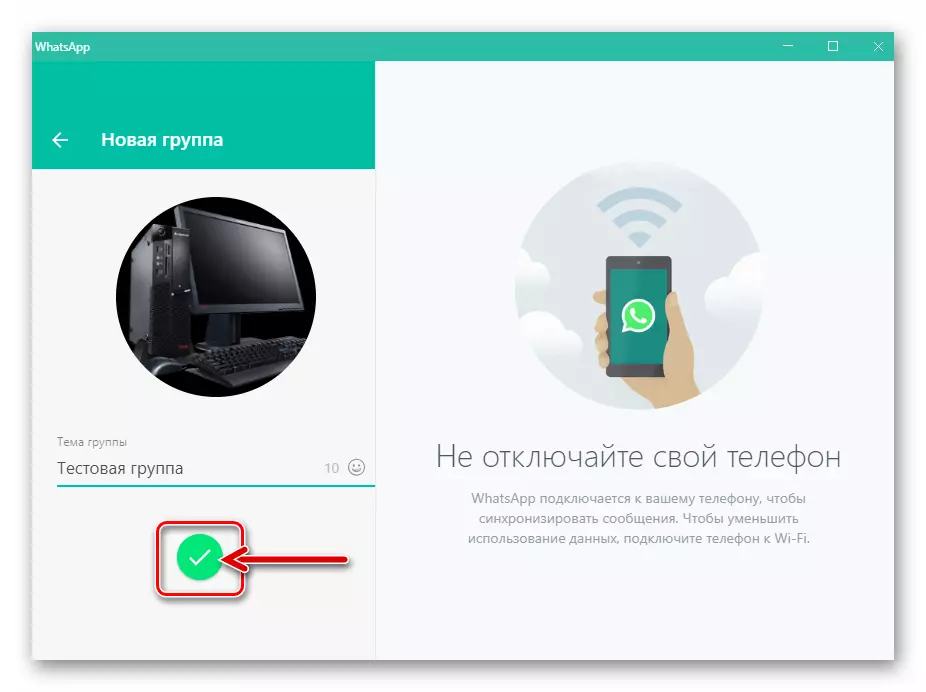
- Kama matokeo ya utekelezaji wa pointi zilizopita za maelekezo, utafunguliwa na tayari kwa kutuma / kupokea ujumbe na mazungumzo ya maudhui,
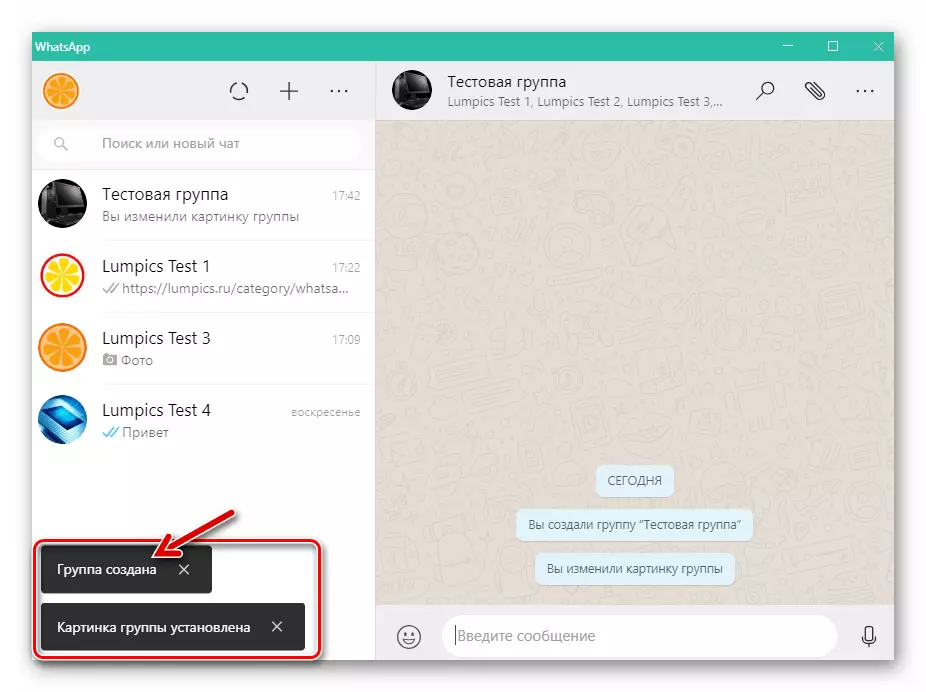
Ambapo watumiaji wengi au wengi Vatsap wanaweza kuwasiliana.
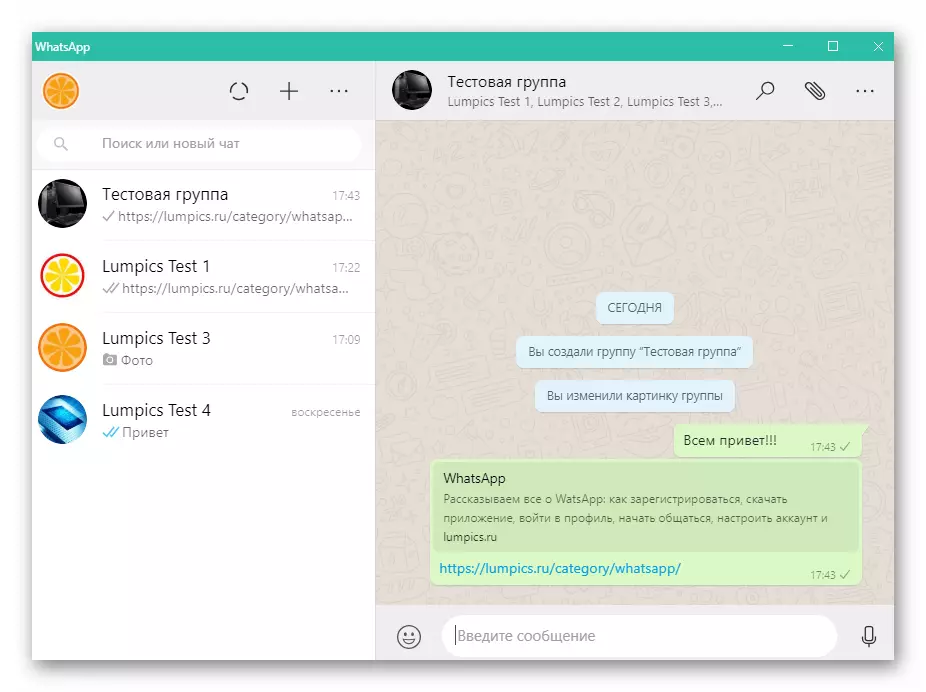
Katika siku zijazo, unaweza kuhitaji kuongeza washiriki wapya kwenye mazungumzo. Ikiwa una haja hiyo ya kutumia maelekezo yafuatayo:
Soma zaidi: Jinsi ya kuongeza mwanachama kwa kundi la Whatsapp na PC
Kuondolewa kwa kikundi
- Katika Whatsapp kufungua kwenye kompyuta, nenda kwenye kikundi unayotaka kufuta.
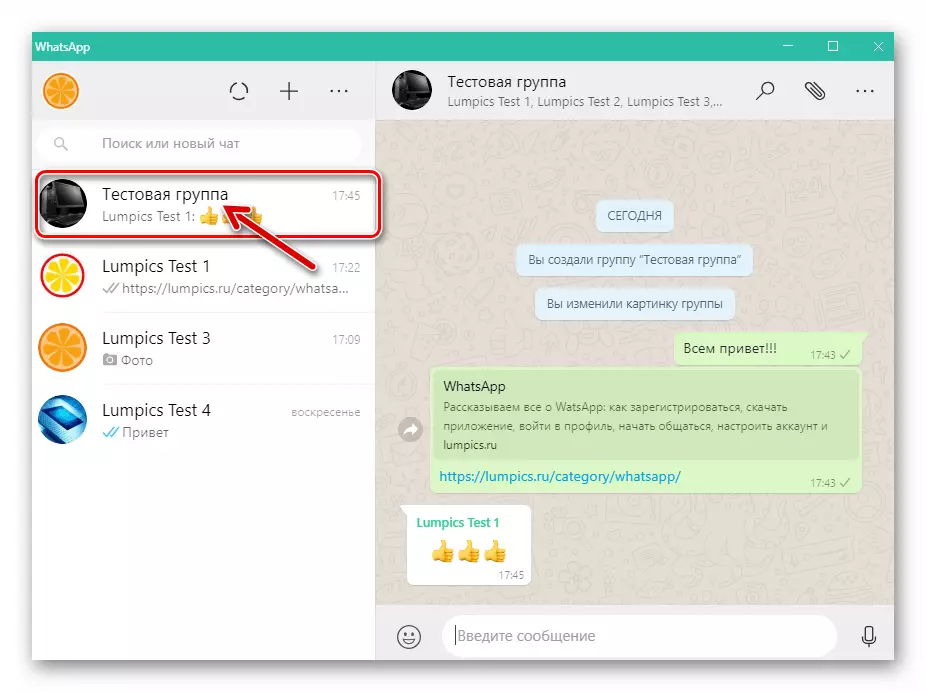
- Bofya kwenye pointi tatu ziko upande wa kulia wa jina la mazungumzo. Kisha, chagua "Data ya Kikundi" kwenye orodha inayoonekana.
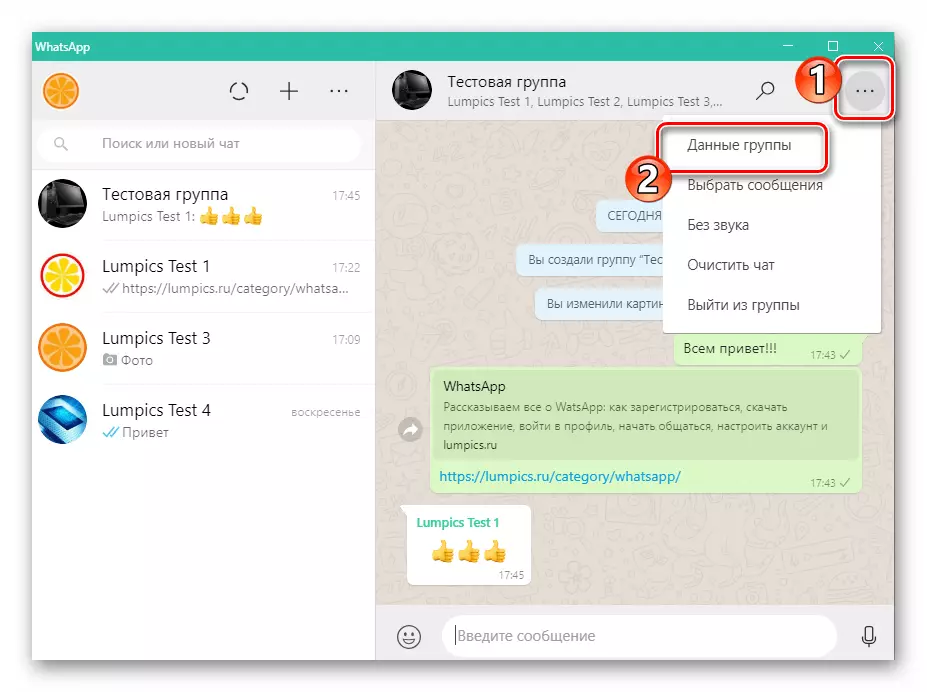
- Hatua inayofuata inamaanisha kuondolewa kutoka kwa jumuiya ya wote wanaoshiriki ndani yake - tembea kupitia orodha ya chaguzi kwa njia hii
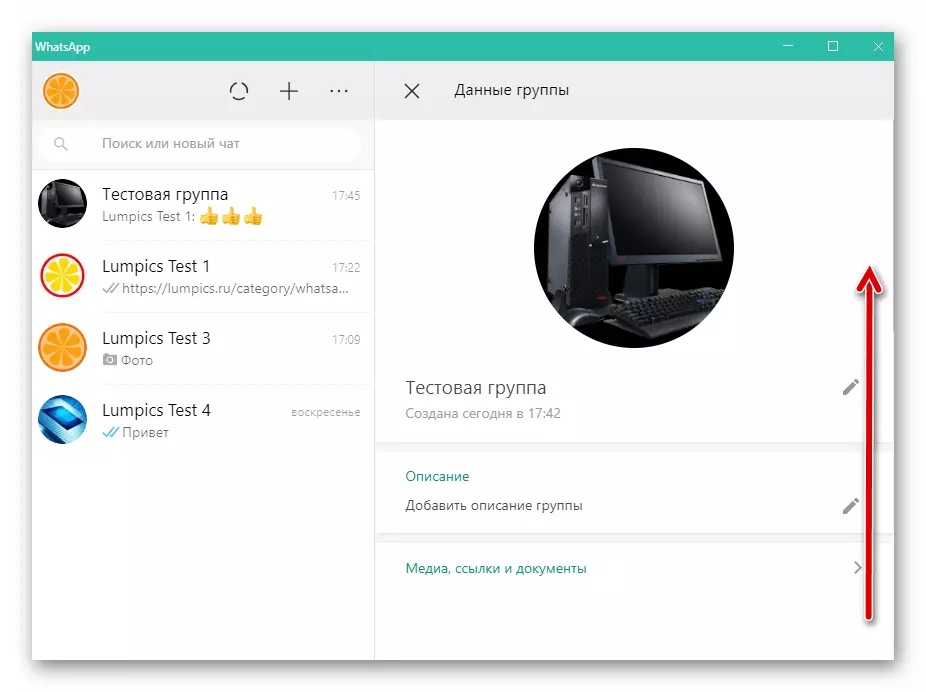
Kuonyesha orodha ya watumiaji.
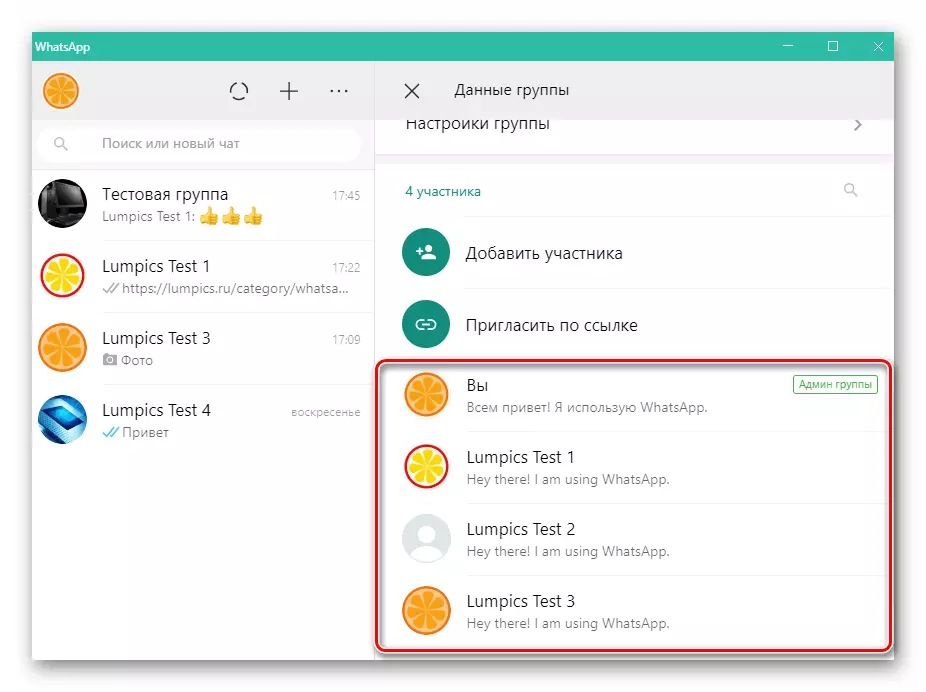
Bonyeza kila jina-click-click, na kusababisha orodha ambapo unahitaji bonyeza "Futa".
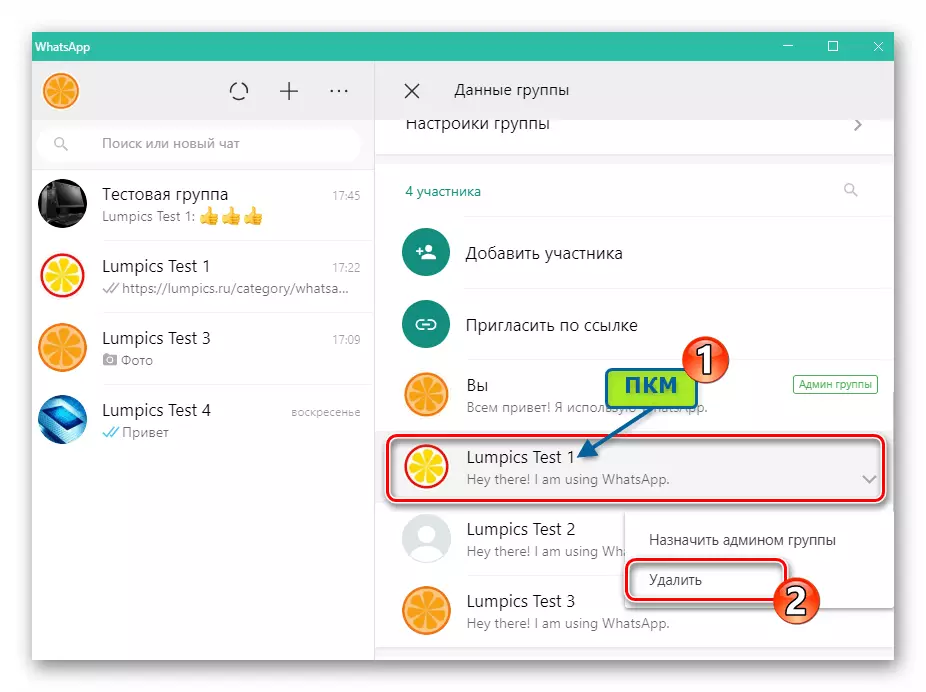
Ili kukamilisha utekelezaji wa mshiriki kutoka kwenye mazungumzo, bofya "Futa" kwenye dirisha la swala.
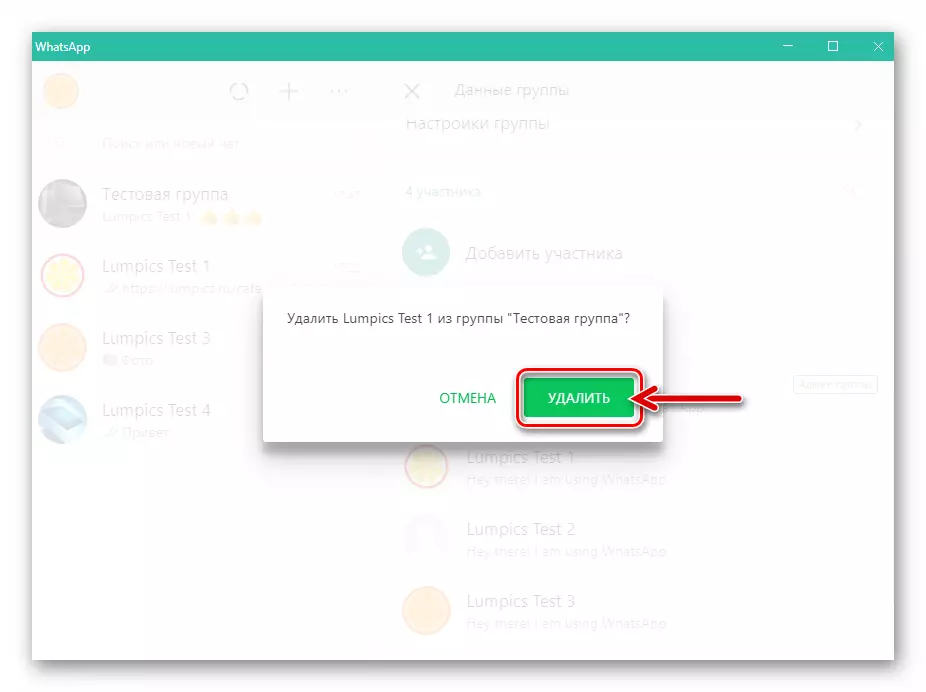
- Baada ya kukamilisha kusafisha orodha ya watu walio na jamii, bofya "Kikundi cha Toka" chini ya jina la utu wako katika dirisha la Mtume.
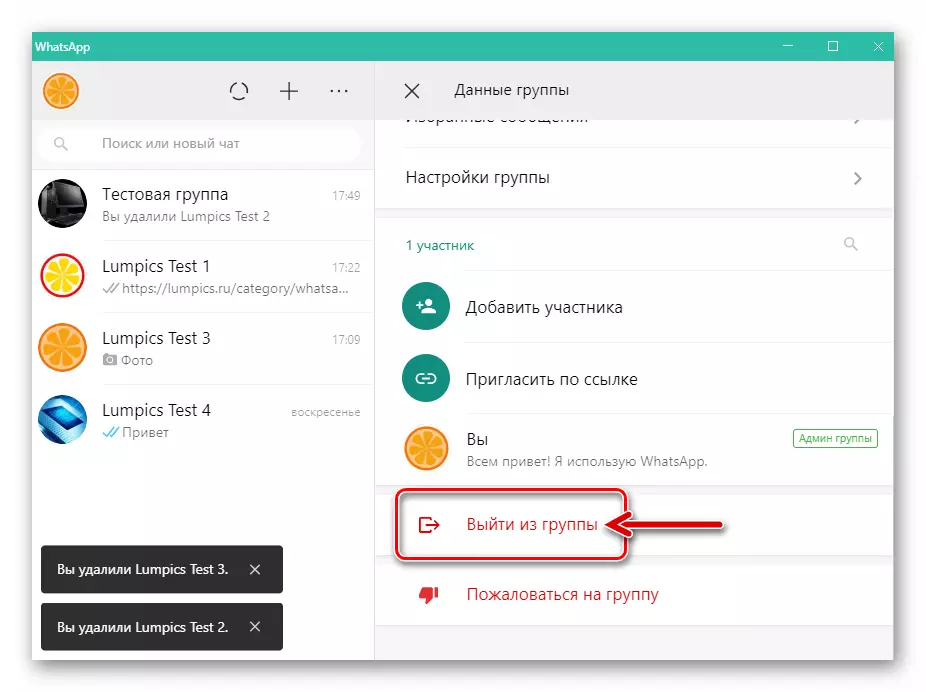
Thibitisha nia zako, ukicheza "Toka" kwenye dirisha lililoonekana.
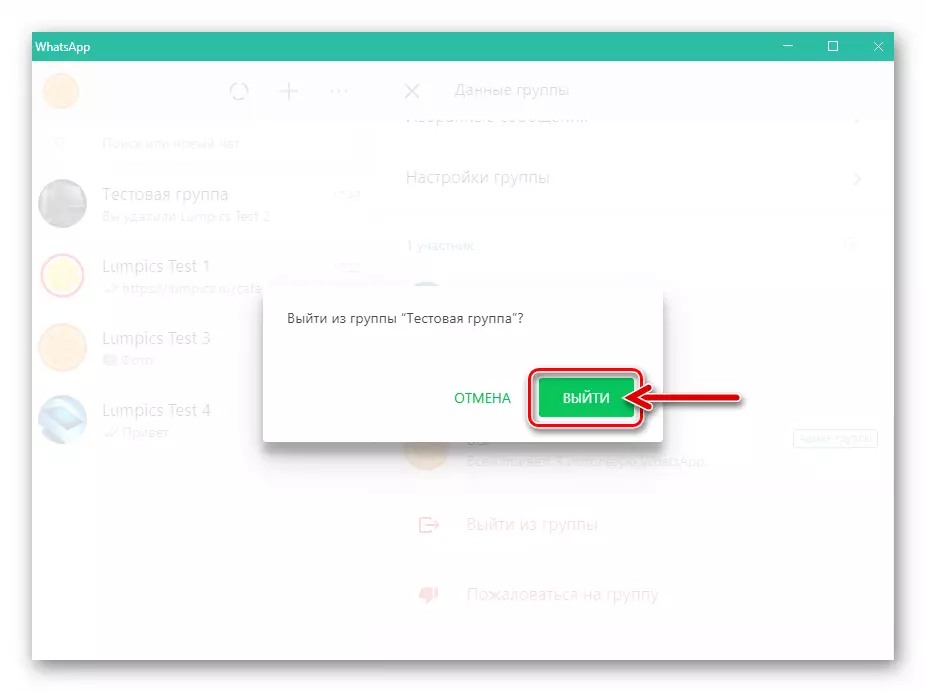
- Sasa inabakia kuchagua kazi ya "kufuta kikundi" na
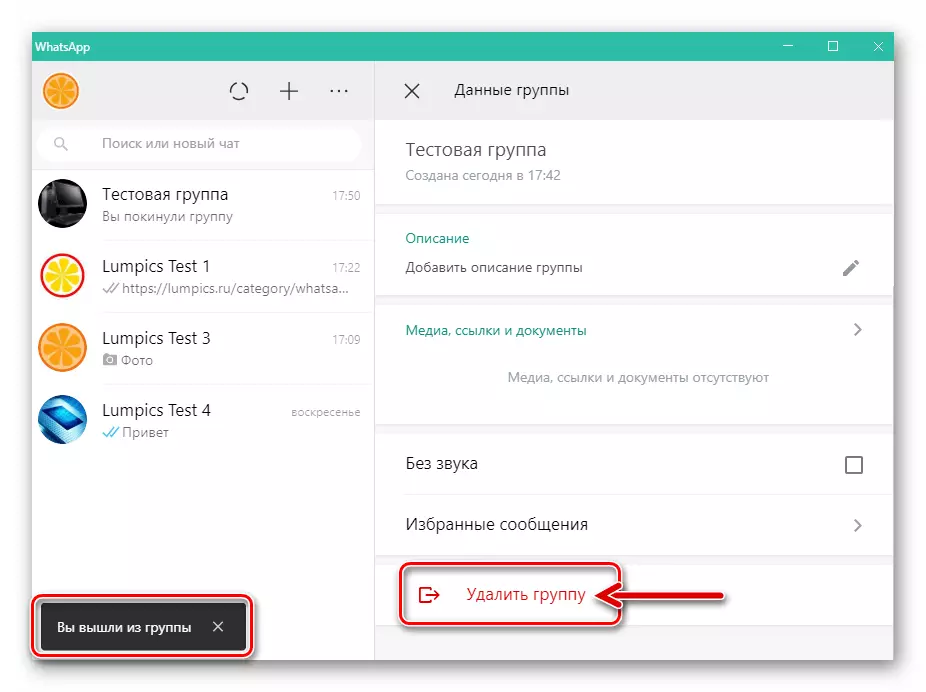
Bonyeza "Futa" kwa kukabiliana na swali la mfumo.
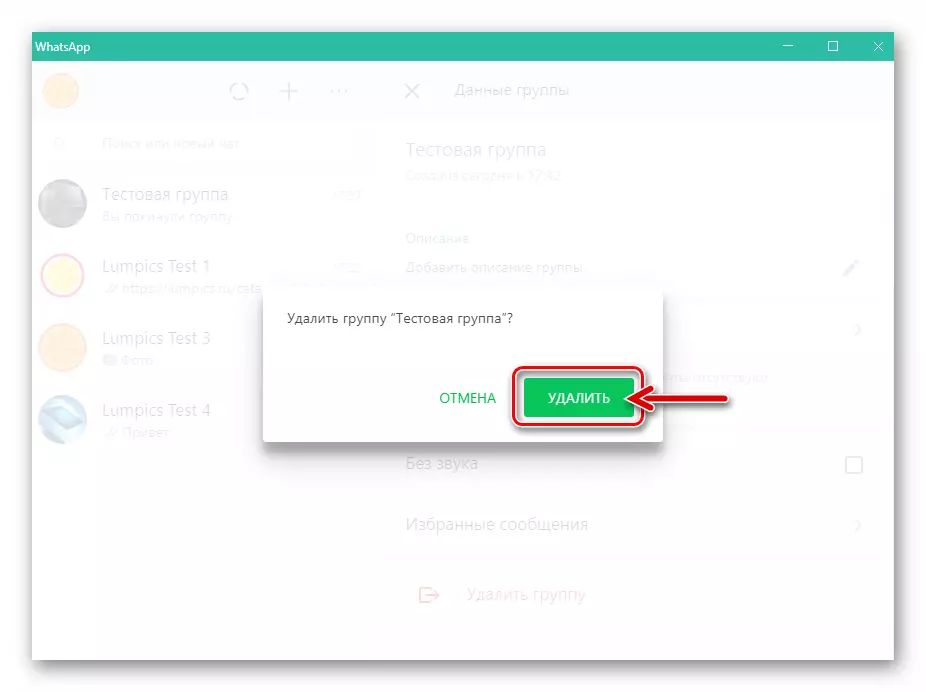
- Kwa utaratibu huu, utaratibu wa kuondokana na mazungumzo ya kikundi binafsi katika Vatsap kupitia mteja wa Windows imekamilika.
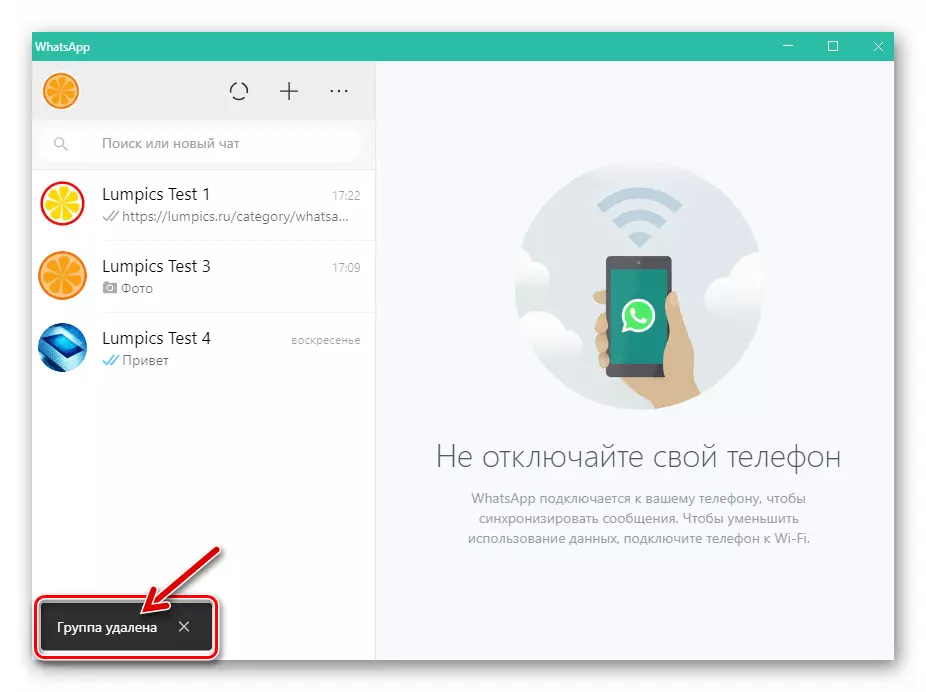
Hitimisho
Kama unaweza kuona, kufanya kazi na vikundi katika Whatsapp imeandaliwa na watengenezaji wa maombi ya mteja wa huduma kwa urahisi sana, na kuimarisha taratibu za kuunda na kuondoa vyama vilivyosajiliwa katika mjumbe wa watumiaji wanaweza hata mwanzoni, ambaye hajawahi kushiriki mapema.
